

 |
 |
|
Newsletter - Tips und Tricks Anmerkung: Zur Wahrung einzelner Rechte sind die folgenden
Ausführungen Informationen über und Zitate aus seriösen Quellen.
Genauere Ausführungen dazu können Sie der entsprechenden Quelle entnehmen. |
|
| aus unserem Archiv 12/2013 | ||
| 31.12.2013: Tipp für Windows 8.1 - SkyDrive-Ordner verschieben | ||
 |
Mit Windows 8.1 hat Microsoft SkyDrive deutlich fester mit dem Betriebssystem verdrahtet, als bei den Vorgängerversionen. In welchem Ordner die Daten auf dem lokalen System aber abgelegt werden, lässt sich in finalen Version aber einfach ändern.
Mit der finalen Ausgabe von Windows 8.1 erlaubt Microsoft das Verschieben des SkyDrive-Ordners auf einfache Art und Weise. Starten Sie hierzu den Windows Explorer (Windows + E). Wechseln Sie vorne in der Navigation auf das SkyDrive-Laufwerk. Öffnen Sie nun mit der rechten Maustaste die Eigenschaften des Laufwerks. Wechseln Sie dort auf die Registerkarte Pfad. Hier können Sie ein anderes Laufwerk als Zielpfad für Ihren SkyDrive-Ordner auswählen. Das klappte im Test beispielsweise auch mit externen Laufwerken. eine Bedingung besteht: Das Laufwerk muss NTFS-formatiert sein. Vor dem eigentlichen Verschieben der Dateien erscheint noch eine Dialogbox, in der Sie die Aktion bestätigen müssen. Wenn Sie wieder zum ursprünglichen Pfad zurückwechseln wollen, funktioniert dies in dem Sie unter Pfad statt Verschieben die Option Wiederherstellen auswählen. Produkte: Dieser Tipp funktioniert mit allen Desktop-Versionen von Windows 8.1. ...... | |
| 31.12.2013: Daten aus beschädigter PST-Datei retten | ||
 |
Falls sich die Outlook-Datendatei nicht mehr öffnen und sich auch mit dem Programm "Olfix" nicht mehr reparieren lässt, kann die kommerzielle "Outlook Recovery Toolbox" die letzte Rettung für Ihre Outlook-Daten sein. Die Toolbox ist leider nur in Englisch erhältlich. Mit unserer Anleitung ist die Wiederherstellung aber kein Problem.
Wenn Sie über keine aktuelle Sicherungskopie Ihrer PST-Datei(en) verfügen, hilft nur ein ausgewachsenes Wiederherstellungsprogramm wie die "Outlook Recovery Toolbox". Für den privaten Gebrauch kostet die Lizenz 49,90 Dollar (rund 37 Euro), die Business-Lizenz für den geschäftlichen Einsatz kommt auf 74,90 Dollar (etwa 55 Euro). Anhand der Testversion können Sie vor dem Kauf prüfen, ob eine Rettung möglich ist. ...... | |
| 31.12.2013: Das Adressbuch sichern und teilen | ||
 |
Ob Sie die Kontaktdaten aus Ihrem Outlook regelmäßig sichern wollen oder ob Sie sie aus dem Outlook im Büro auch auf Ihr privates Outlook übernehmen oder einem Kollegen zur Verfügung stellen wollen: Am einfachsten geht das, indem Sie das Adressbuch exportieren.
Wenn Sie ein Backup anlegen oder die exportierten Daten in ein anderes Outlook übernehmen wollen, empfiehlt es sich, die Daten in einer PST-Datei zu speichern. Die PST-Datei können Sie dann mit einem anderen Outlook einfach einlesen. Falls Sie die Daten an einen Kollegen weitergeben wollen, der kein Outlook besitzt, kann dieser mit einer PST-Datei nichts anfangen. Dann sollten Sie die Adressen entweder ins Format von Excel- oder in das CSV-Format (in Outlook heißt das "kommagetrennte Werte") exportieren. Adressbuch komplett exportieren Dazu gehen Sie so vor: 1. In Outlook bis Version 2007 rufen Sie den Befehl Datei ? Importieren/Exportieren auf. In Outlook 2010 rufen Sie Datei ? Öffnen ? Importieren auf. 2. Wählen Sie Exportieren in eine Datei und klicken Sie auf Weiter. 3. Wählen Sie Persönliche Ordner-Datei (.pst) (bzw. in Outlook 2010 Outlook-Datendatei (.pst)) aus und klicken Sie auf Weiter. 4. Wählen Sie Kontakte aus und schalten Sie die Option Unterordner einbeziehen ein. Dann klicken Sie auf Weiter. 5. Wählen Sie über Durchsuchen den Ordner aus, in dem die PST-Datei gespeichert werden soll, und geben Sie einen aussagekräftigen Dateinamen ein, etwa kontakte-backup.pst. 6. Behalten Sie die Option Duplikate durch exportierte Elemente ersetzen bei und klicken Sie auf Fertig stellen. 7. Wenn es sich nicht um hochsensible Daten handelt, wählen Sie Keine Verschlüsselung aus und klicken auf OK. In Outlook 2010 lassen Sie die Kennwortfelder einfach leer und klicken auf OK. Wenn Sie das Backup schützen müssen, wählen Sie Starke Verschlüsselung und geben das Kennwort zweimal ein. Die Option Dieses Kennwort in der Kennwortliste speichern lassen Sie natürlich deaktiviert, sonst kann jeder, der sich Zugang zu Ihrem PC verschaffen kann, die Datei öffnen, ohne das Kennwort eingeben zu müssen. Schließen Sie den Dialog mit OK. Bei der beschriebenen Vorgehensweise werden die im Ordner Vorgeschlagene Kontakte enthaltenen Einträge nicht gesichert. Diese stehen in der Auswahlliste in Schritt 4 ganz am Ende. Sie bei gedrückter STRG-Taste zusammen mit Kontakte zu markieren, ist nicht möglich. Wenn Sie sie sichern wollen, müssen Sie dafür Schritt 1 bis 7 im Anschluss wiederholen. Backup wieder importieren Wenn Sie die Adressen auf dem gleichen oder einem anderen PC (wieder) einlesen wollen, gehen Sie so vor: 1. In Outlook bis Version 2007 rufen Sie den Befehl Datei ? Importieren/Exportieren auf. In Outlook 2010 wählen Sie Datei ? Öffnen ? Importieren. 2. Wählen Sie Importieren aus anderen Programmen oder Dateien und klicken Sie auf Weiter. 3. Wählen Sie Persönliche Ordner-Datei (.pst) aus und klicken Sie auf Weiter. 4. Wählen Sie die gesicherte PST-Datei aus. 5. Falls Sie seit dem Backup einige Kontakte in Ihrem Outlook geändert haben, wählen Sie im Importieren-Dialog Keine Duplikate importieren aus, sonst werden die Änderungen an den Kontakten durch die alten Daten überschrieben. Falls Sie bei Duplikaten selbst entscheiden wollen, welche Fassung Sie im Adressbuch behalten, wählen Sie Erstellen von Duplikaten zulassen aus. Dann müssen Sie nach dem Import das Adressbuch durchsehen und die nicht benötigten Duplikate löschen. 6. Klicken Sie auf Weiter. 7. Schalten Sie die Option Unterordner einbeziehen ein und wählen Sie die Option Elemente in denselben Ordner importieren in: Persönliche Ordner aus (falls Sie in Outlook 2010 mehrere Persönliche Ordner haben, nehmen Sie den gewünschten). 8. Klicken Sie auf Fertig stellen. ...... | |
| 31.12.2013: So gelingt der Umstieg auf Windows 8.1 | ||
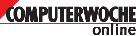 |
Welche Arbeitsschritte müssen definiert werden?
| |
| 30.12.2013: Warum ist Windows XP eigentlich so ein großes Sicherheitsrisiko? | ||
 |
Immer wieder wird vor Windows XP gewarnt. Insbesondere das Ende des Support-Zeitraums Anfang April 2014 durch Microsoft wird mit Schrecken erwartet. Aber warum eigentlich? Diese Frage drängt sich vielen Anwendern auf, die sich nicht so recht erklären können, warum sie Windows XP den Rücken zudrehen und stattdessen zu Windows 7 oder Windows 8 wechseln sollen.
Das grundlegende Problem ist schnell erklärt: ab Anfang April 2014 erscheinen keine Sicherheits-Updates mehr. Dadurch bleiben neu entdeckte Sicherheitslücken ungestopft. Problematisch wird das dadurch, dass Hacker die Sicherheits-Patches für Windows 7 und Windows 8 analysieren können und dadurch Rückschlüsse darauf ziehen können, ob die dadurch gestopften Sicherheitslücken auch in Windows XP existieren. Denn der Quellcode von Windows XP und seinen Nachfolgern ist in weiten Teilen ähnlich aufgebaut. Eine entdeckte Sicherheitslücke in Windows XP wird niemals gestopft - jedenfalls nicht von offizieller Seite: Microsoft wird keine Mühen mehr in Windows XP investieren. Für Firmen kann es deshalb teuer werden, wenn sie den Umstieg auf ein aktuelles Betriebssystem aufschieben - die entstehenden Schäden durch Sicherheits-Probleme können leicht die Schäden übersteigen, die durch einen Wechsel auf Windows 7 bzw. Windows entstehen. Auch rechtlich wird es heikel: Firmen könnten wegen Fahrlässigkeit belangt werden, falls Daten von Kunden in die Hände von Hackern gelangen und dabei eine Sicherheitslücke ausgenutzt wurde, die nach April 2014 aufgetaucht ist und weiterhin Windows XP eingesetzt wird. Schwierig zu beziffern sind außerdem die immateriellen Schäden, die entstehen können - kaum auszudenken, wenn wegen einer Sicherheitslücke sensible Daten gestohlen werden. Das Vertrauen der Kunden wieder zurückzugewinnen, das dürfte ebenso zeitaufwendig wie herausfordernd werden. ...... | |
| 29.12.2013: Der Eigene-Dokumente-Ordner ist plötzlich schreibgeschützt | ||
 |
Frage an die Redaktion: "Seit kurzem wird der Ordner Eigene Dokumente von Windows 7 schreibgeschützt, und das lässt sich auch nicht verändern. Gibt es eine Möglichkeit, diese Blockade abzustellen?"
Antwort: Eine mögliche Ursache für den Schreibschutz liegt darin, dass Sie ein neues Benutzerkonto angelegt haben und sich jetzt mit diesem Konto bei Windows anmelden. Windows 7 erlaubt nämlich nur den Zugriff auf den "Eigene Dokumente"-Ordner, der dem jeweiligen Benutzerkonto zugeordnet ist. Sofern Sie das Konto gewechselt haben, erscheint Ihr bisheriger "Eigene Dokumente"-Ordner als blockiert bzw. schreibgeschützt. In dem Fall liegt die Lösung darin, wieder zum alten Benutzerkonto zu wechseln, dort die Dateien aus dem Ordner auf einen externen Datenträger zu kopieren und dann unter Ihrem neuen Benutzerkonto wieder zurückzusichern. Falls der Wechsel des Benutzerkontos Ihr Problem nicht behebt, können Sie versuchen, den PC mit Hilfe der Systemwiederherstellung auf einen Zeitpunkt zurückzusetzen, zu dem der Schreibschutz noch nicht vorhanden war. Damit sind alle seitdem vorgenommenen Änderungen an den Systemeinstellungen hinfällig, und der Zugriff wird wieder funktionieren. ...... | |
| 28.12.2013: Studie: Facebook ist für Jugendliche "tot" | ||
 |
Teenager kehren Portal den Rücken zu - soziales Netzwerk soll jedoch zunehmend von Erwachsenen verwendet werden
Facebook ist für Jugendliche "tot". Eine in acht EU-Ländern durchgeführte und fünfzehn Monate andauernde Studie kam zu dem Ergebnis, dass Teenager das soziale Netzwerk zunehmend "uncooler" finden und sich anderen Portalen zuwenden. Der an der Studie beteiligter Anthropologe Daniel Miller gibt an, dass die Teenager stattdessen auf Twitter, Instagram (im Besitz von Facebook), Snapchat und WhatsApp umsteigen, um weiterhin Kontakt mit Freunden aufrecht zu erhalten. Facebook-Geschäftsführerin Sheryl Sandberg gab angesichts des "Teenager-Problems" bereits an, dass das Portal "nicht cool aber nützlich sein soll". Dieses Attribut dürfte für die untersuchte Altersgruppe jedoch keine wirkliche Rolle spielen, die Tatsache, dass deren Daten für kommerzielle Zwecke verwendet werden, ebenso nicht. Der Hauptgrund wieso Jugendliche Facebook den Rücken zukehren, sind laut Miller die Eltern und andere Verwandte, die sich zunehmend auf dem sozialen Netzwerk tummeln. Mit den Privatsphäre-Einstellungen dürfte sich ein Gros der untersuchten Altersgruppe ebenso nicht beschäftigen. 40 Prozent der befragten italienischen Facebook-Nutzer gaben etwa an, dass sie noch nie die Konfiguration geändert haben. Weiters sagten 80 Prozent aus, dass sie zwecks der Privatsphäre keine Bedenken haben. Bezüglich des hochgeladenen Contents gibt es bei Facebook, WhatsApp oder Skype ebenso Unterschiede. So würde es auf dem sozialen Netzwerk einen Filterprozess geben, mit dem die Jugendlichen schlussendlich das veröffentlichen, was die Gesellschaft von ihnen erwartet. So schreibt ein weiterer an dem Projekt beteiligter Anthropologe, dass Social Media keine Veränderungen herbeiführt, sondern als konservative Kraft gesellschaftstypische Konventionen verstärkt. Schlussendlich schreibt Miller in seinem Bericht, dass Facebook zwar weniger Anklang bei den Jugendlichen, dafür aber mehr bei der Altersgruppe zwischen 18 und 25 Jahren findet. Weiters soll das Portal zunehmend von Erwachsenen verwendet werden. "Facebook wird fortan an anderer Stelle gefüttert, es hat sich dadurch in ein anderes Tier entwickelt", gibt der Anthropologe in seinem Bericht an. .... | |
| 27.12.2013: Verwaltungs-Tool: ToDoList | ||
 |
Mit ToDoList einfach Ihre Aufgaben verwalten.
ToDoList, das kostenlose Planungs- und Verwaltungsprogramm für Ihre Projekte und Aufgaben bietet Ihnen immer umfassende Informationen zu allen Projekten und den anstehenden Aufgaben. Die gratis ToDoList 6.8.4 zeigt Ihnen die Aufgaben und Projekte in einer übersichtlichen Baumstruktur, sodass Sie sich schnell über Status, Fortschritt und die noch verbleibende Dauer informieren können. Sie können die einzelnen Aufgaben je nach Wichtigkeit hervorheben. Und zu jeder Aufgabe lassen sich beliebig viele Unteraufgaben definieren, die Sie mit Einteilungen wie Priorität, Dauer, Beginn und Status klassifizieren können. Ebenso ist es möglich, die einzelnen Aufgaben zu kommentieren, sodass Sie sich leichter zurechtfinden. Bestimmte Aufgaben lassen sich mit der integrierten Suche per Filterregeln leicht wieder finden. Die zahlreichen Änderungen der neuen Version können Sie auf der Herstelleseite nachlesen. ..... | |
| 27.12.2013: System-Upgrade: Windows 8: Kacheln mit System-Button ergänzen | ||
 |
Für den schnellen Zugriff auf Programme und Funktionen können Sie eigene Kacheln erstellen. Das geht beispielsweise über das Kontextmenü einer Datei oder per Script.
In den Kacheln von Windows 8 sehen Sie standardmäßig nur installierte Apps. Wir zeigen, wie Sie sie mit "Herunterfahren", "Neu starten" und "Abmelden" ergänzen können. Sie möchten hier aber auch Kacheln für andere Programme und für Funktionen wie „Abmelden“ unterbringen. Diese Programme brauchen Sie: Createtiles , für Windows 8, gratis; Autoit 3.3.8.1, für Windows XP, Vista, 7, 8, gratis. Es gibt mehrere Wege, eigene Kacheln für Windows 8 zu erstellen. Klicken Sie mit der rechten Maustaste auf einen freien Bereich der Kacheloberfläche, und wählen Sie in der Leiste unten „Alle Apps“. Klicken Sie mit der rechten Maustaste das gewünschte Programm an. und klicken Sie in der Leiste auf „An ,Start‘ anheften“. Eine Kachel lässt sich entfernen, indem Sie das Programm entweder auf der Seite „Start“ oder unter „Alle Apps“ mit der rechten Maustaste anklicken und dann „Von ,Start‘ lösen“ wählen. Das Gleiche funktioniert auch auf dem Desktop oder im Windows-Explorer mit Verknüpfungen, ausführbaren Dateien oder Ordnern. Für alle Objekte, bei denen „An ,Start‘ anheften“ im Kontextmenü erscheint, können Sie eine eigene Kachel erstellen. Der Menüpunkt „Von ,Start‘ lösen“ taucht hier allerdings nicht auf. Dafür nutzen Sie das Kontextmenü jener Kachel, die Sie entfernen möchten. Kacheln per Script erstellen: Windows lässt sich über das mitgelieferte Kommandozeilen-Tool Shutdown.exe herunterfahren oder neu starten, und mit Logout.exe können Sie sich abmelden. Um für diese Funktionen eine Kachel zu erstellen, müssten Sie eine Verknüpfung anlegen und zur besseren Unterscheidbarkeit auch ein passendes Icon heraussuchen. Einfacher geht es mit dem Script Createtiles. Nach dem Entpacken liegt auf Ihrer Festplatte die Datei Createtiles_x64.exe für ein 64-Bit-Windows und Createtiles_x86.exe für 32 Bit. Dabei handelt es sich um kompilierte Autoit-Scripte. Der Quellcode befindet sich im Unterverzeichnis „Source“. Wenn Sie das Script selber anpassen möchten, müssen Sie Autoit installieren. Die EXE-Dateien sind auch ohne Autoit lauffähig. Starten Sie das für Ihr Windows passende Programm. Es erzeugt die Kacheln „Abmelden“, „Herunterfahren“ und „Neu starten“. Wenn Sie eine davon nicht benötigen, lässt sie sich über das Kontextmenü und „Von ,Start‘ lösen“ wieder entfernen. Wenn Sie die Verknüpfungen und Kacheln, die das Script angelegt hat, komplett entfernen möchten, starten Sie das Tool noch einmal und klicken auf „Ja“. ..... | |
| 27.12.2013: Windows 8: So aktivieren Sie den altbekannten Windows-Desktop | ||
 |
Können Sie sich mit der Kacheloberfläche gar nicht anfreunden, so stellen Sie die Oberfläche auf die von Windows 7/8 oder XP bekannte Desktop-Ansicht um.
Klicken Sie dazu einfach auf die "Desktop"-Kachel in der Startseite. Wie aus den Vorgängerversionen von Windows gewohnt finden Sie dort die Desktop-Verknüpfungen und die bekannte Taskleiste. Die wichtigsten Funktionen können Sie durch einen Rechtsklick auf das jeweilige Objekt im Kontextmenü auswählen. Auch der Info-Bereich im rechten Bereich der Taskleiste ist noch da. Über ihn können Sie Lautstärke, Datum und Uhrzeit, Netzwerkverbindungen und vieles mehr einstellen. Nur die Start-Schaltfläche mit dem dazugehörenden Startmenü unten links gibt es nicht mehr. Windows 8 verfügt nur noch über eine abgespeckte Version des Startmenüs, die Sie mit der Tastenkombination "Windows + X" einblenden. Darüber können Sie beispielsweise den Windows-Explorer, die Systemsteuerung oder die Computerverwaltung aufrufen. ...... | |
| 27.12.2013: Outlook automatisch aktualisieren lassen | ||
 |
Jeden zweiten Dienstag im Monat ist Patch-Day: Microsoft stellt Updates für seine Produkte bereit, die Programmfehler und sicherheitslücken beheben. Um sich vor Bedrohungen durch Cyber-Kriminelle zu schützen und zwar so schnell wie möglich, sollten Sie diese Updates unbedingt sofort installieren lassen. Das gilt insbesondere für Outlook. Schließlich ist es einer der Hauptangriffspunkte.
Seit Office 2002/XP und Windows XP mit Service Pack 2 haben Sie die Möglichkeit, Ihr Windows und Office automatisiert auf den neuesten Stand bringen zu lassen: Der Windows-Dienst "Automatische Updates" prüft regelmäßig, ob es neue Sicherheits-Updates für Windows und andere Microsoft-Produkte gibt, und installiert diese automatisch. Wenn Sie noch Office 2000 einsetzen, müssen Sie die Updates wie in diesem Artikel unter "Nicht sicherheitskritische Updates installieren" selbst von der Microsoft-Update-Seite holen und installieren. Beachten Sie bitte, dass der Dienst "Automatische Updates" nur sicherheitskritische Updates installiert. Zusätzliche Updates und Patches, die Programmfehler beheben, werden nicht automatisiert eingespielt: Die müssen Sie wie am Ende des Beitrags beschrieben selbst von der Microsoft-Website holen und dann installieren. Outlook automatisch aktualisieren lassen Damit Outlook und die übrigen Microsoft-Produkte automatisch mit den neuesten Sicherheits-Updates ausgestattet werden, gehen Sie so vor: 1. Rufen Sie über das Startmenü die Systemsteuerung auf. 2. In Windows XP klicken Sie auf Sicherheitscenter und im Dialog, der dann geöffnet wird, ganz unten auf Automatische Updates. In Windows Vista bzw. 7 klicken Sie links oben auf Windows Update und dann auf Einstellungen ändern. 3. Schalten Sie Automatisch (Empfohlen) ein. 4. Wählen Sie im Feld darunter Täglich aus. Den vorgeschlagenen Zeitpunkt 03:00 Uhr behalten Sie bei. So prüft Ihr Windows gleich nach dem Hochfahren, ob neue Updates vorliegen. 5. In Windows Vista und 7 schalten Sie am besten zusätzlich noch die Option Empfohlene Updates auf die gleiche Weise wie wichtige Updates bereitstellen ein. Dann bekommen Sie nicht nur sicherheitskritische, sondern auch weitere Updates. 6. Schließen Sie alle Dialoge. Nicht sicherheitskritische Updates installieren Microsoft veröffentlicht regelmäßig auch weniger kritische Updates, die einfachere Fehler beheben und neue Funktionen bringen. Diese werden nicht automatisch installiert. Deshalb sollten Sie sich angewöhnen, einmal im Monat nach Updates zu schauen und diese - sofern Sie sie für sinnvoll halten - zu installieren. Dazu gehen Sie so vor: 1. Beenden Sie alle Office-Programme. 2. Öffnen Sie das Startmenü und rufen Sie Alle Programme und dann Windows-Update auf. Den Eintrag finden Sie im Startmenü in der alphabetisch sortierten Liste vor den Ordnern. 3. Klicken Sie auf Benutzerdefinierte Suche und schalten Sie alle Updates ein, die Sie installieren wollen, insbesondere die als empfohlen gekennzeichneten. Folgen Sie den weiteren Anweisungen. ...... | |
| 26.12.2013: Nicht unbedacht öffnen, auch bei signierten Dateien! | ||
 |
Microsoft warnt derzeit vor Schad-Software, die über ein digitales Zertifikat verfügt. Das bedeutet, dass es sich um eine signierte Datei handelt, die deshab als vertrauenswürdiger eingestuft wird.
Bei Virenscannern, die aufgrund eines Anfangsverdachts diese Software als gefährlich einstufen, könnte das digitale Zertifikat dazu führen, dass der Virenscanner die Gefahr unterschätzt und die Schad-Software deshalb zuschlagen kann. In den letzten Wochen und Monaten sollen immer mehr Viren, Würmer und Trojaner mit digitalen Zertifikaten aufgetaucht sein. Die Entwickler von Virenscannern sehen sich deshalb einer neuen Art von Bedrohung ausgesetzt, auf die sie reagieren müssen: Viele gängige Sicherheitsmechanismen setzen darauf, dass zunächst Dateien mit digitaler Signatur ausgeklammert werden - sie werden zwar auch geprüft, aber längst nicht mit Argusaugen beobachtet wie normale Dateien. Ein bekannter Schädling mit digitaler Signatur war beispielsweise Stuxnet: Diese Schad-Software war dank der digitalen Signatur sogar in der Lage, Treiber zu installieren. Die Kontrolle über den gesamten PC kann auf diese Weise wesentlich einfacher übernommen werden. Microsoft hat Entwickler deshalb dazu aufgefordert, sorgfältiger mit den Zertifikaten umzugehen. Sobald ein Zertifikat in die Hände von Hackern gelangt, soll sofort die zuständige Behörde informiert werden. Erst dann kann die missbräuchliche Nutzung durch entsprechende Sperrlisten eingedämmt werden. ...... | |
| 24.12.2013: Smartphone-Knigge: So benimmt man sich mit dem Smartphone voll daneben | ||
 |
Die Menschen auf dem Foto sind fröhlich beim Telefonieren, doch viele Mitmenschen fühlen sich dadurch genervt. ©iStockPhoto/Uros78
Das Smartphone ist ideal, wenn Sie Ihre Mitmenschen nerven wollen. Wie das geht? Kein Problem, wir zeigen Ihnen die schlimmsten Fehltritte, die Sie mit dem Handy begehen können. Erinnern Sie sich noch daran, als man schlechte Manieren gezeigt hat, wenn man die Ellenbogen auf dem Essenstisch abgelegt hat? Doch schlechte Manieren kann man ganz besonders gut im Umgang mit Mobilgeräten zeigen. Überall und jederzeit. Wir haben die übelsten Fehltritte in Zusammenhang mit Smartphones zusammen gestellt. An der Kasse telefonieren oder SMS versenden Hier der Höhepunkt der Arroganz: Menschen, die Telefonieren, oder Textnachrichten tippen, während sie an der Supermarktkasse an der Reihe sind oder beim Drive-In bezahlen. Sie lassen den Kassierer warten und halten alle nachfolgenden Kunden auf. Laufend Nachrichten versenden Es ist schwierig zu erklären, warum es so lästig ist jemand anderem dabei zuzusehen, während er läuft und gleichzeitig Text-Nachrichten versendet. Teenager machen dies ständig. Und kürzlich haben wir sogar einen jungen Mann auf dem Fahrrad gesehen, der beim Fahren etwas auf seinem Smartphone getippt hat. Über die Lautsprecher Spiele spielen oder Videos schauen Für viele Menschen ist es eine Beleidigung, wenn andere Leute um einen herum Spiele auf dem Mobilgerät mit voll aufgedrehten Lautsprechern spielen. Es ist sogar noch schlimmer, wenn es ein Spiel ist, das man selbst auch spielt, denn es löst eine Wahrnehmungsreaktion aus, die man nicht ignorieren kann, anders als viele andere Nebengeräusche. Seien Sie sich darüber bewusst, dass die anderen um Sie herum die Geräusche Ihres Smartphones oder Tablets nicht schätzen werden. Gespräche auf der Toilette Auf der öffentlichen (oder privaten) Toilette zu sitzen, während Sie mit jemand anderen telefonieren ist ekelhaft. Wenn das Gespräch, das Sie gerade führen so wichtig ist, dass es nicht warten kann, bis Sie fertig sind, sollten Sie es dann wirklich auf der Toilette führen? Was, wenn die Person, mit der Sie sprechen, herausfindet, wo Sie sich gerade befinden? ..... | |
| 23.12.2013: Mobile Geräte: So verhindern Sie Anrufe auf Ihr 3G-Tablet | ||
 |
3G am Tablet erlaubt das Surfen für unterwegs – und bei manchen Geräten sogar das Telefonieren: Ziemlich nervig nur, wenn dann das Tablet und Ihr Smartphone im Chor klingeln. ©Samsung
Besitzer vom Multi-SIM-Karten haben oft mit parallel klingelnden Tablets und Handys zu kämpfen. So schalten Sie die Anruffunktion Ihres Tablets bei Nicht-Bedarf ab. Prinzipiell ist es bei vielen Geräten sogar möglich, über das Tablet mit einem Headset zu telefonieren. Lästig ist es nur dann, wenn Ihr Tablet parallel zum Smartphone klingelt – Besitzer von Multi-SIM-Karten sind häufig davon betroffen, da die SIM-Karte die gleiche Telefonnummer wie das Handy nutzt. Es ist aber auch möglich, die Anruffunktion zu deaktivieren und dennoch weiter im Netz zu surfen. Prinzipiell könnten Sie einfach den Ton Ihres Tablets auf lautlos stellen oder den Flugmodus aktivieren. Beide Methoden haben Nachteile, die das Nutzverhalten einschränken: Ein lautloses Tablet weist nicht mehr auf Benachrichtigungen hin, der Flugmodus verhindert das Surfen im Internet. Bastler mit Root-Rechten auf ihren Geräten können die Anruffunktion oft mithilfe von Mods abschalten, die von den Programmierern entwickelt wurden. Übrigens: Eine Rufumleitung auf dem Tablet einzustellen, führt ebenfalls nicht zum gewünschten Erfolg, da diese Umleitung auch für das Smartphone gilt. ..... | |
| 23.12.2013: Notebook: So geht es nach dem Einbau einer SSD weiter | ||
 |
Mit der reinen Installation des Betriebssystems ist es oft nicht getan – ein frisches System benötigt noch die richtigen Treiber, um korrekt zu funktionieren. ©Intel
Es ist nicht damit getan, eine neue SSD in ein Notebook einzubauen – die Arbeit geht nach dem Einbau erst richtig los. Denn auf die Flash-Platte müssen Sie noch das (Windows-) Betriebssystem aufspielen, das gehörig an Geschwindigkeit zulegt, sobald es auf einer SSD installiert ist. Legen Sie dazu Ihre Windows- DVD oder den Windows-Stick ein und starten Sie die Installation, die sich nicht von der herkömmlichen Routine unterscheidet. Stellen Sie aber auf jeden Fall sicher, dass Sie die SSD als Installationspfad angegeben haben. Für den Fall, dass Sie die Wiederherstellungs-DVD Ihres Notebooks nicht mehr haben, fehlen Ihnen nach dem Setup die notwendigen Gerätetreiber für die Komponenten Ihres mobilen Rechners. Hier bleibt Ihnen meistens nichts anderes übrig, als sich die Treiber von der Herstellerseite aus dem Internet herunterzuladen. Dies hat allerdings den Vorteil, dass die Treiber in der Regel aktueller sind, als sie es auf einem mitgelieferten Datenträger gewesen wären. Sobald Sie auf der Webseite angekommen sind, navigieren Sie zum Support-, Treiber- oder Download-Bereich. Häufig ist die Download-Zentrale auch unter „Service“ versteckt. Wählen Sie dann das korrekte Notebook-Modell aus, um die richtigen Treiber zu erhalten. Beim Download sollten Sie noch beachten, dass sich der Treiber auch für Ihre installierte Windows-Version eignet, zum Beispiel für Professional oder für die 32- oder 64-Bit-Systemarchitektur. Bei vielen Herstellern finden Sie bei den Software-Downloads für Ihr Notebook auch ein Tool, das selbstständig nach aktuellen Treibern forscht, beispielsweise Samsung S/W Update. Den Chipsatz-Treibern sollten Sie besondere Aufmerksamkeit schenken. Diese enthalten häufig die Treiber für den Kartenleser, die USB-Schnittstellen oder die Netzwerkanschlüsse. Installieren Sie am besten zuerst den LANoder WLAN-Treiber, damit Sie im Anschluss daran direkt an Ihrem Notebook weiterarbeiten können. Vergessen Sie auch nicht, möglichst früh einen Antivirenschutz auf Ihrem frischen System zu installieren, um sich damit vor Schad-Software zu schützen. Im Windows-Gerätemanager lässt sich überprüfen, für welche Komponente noch ein Treiber fehlt. Das Betriebssystem kennzeichnet einen fehlerhaften oder nicht vorhandenen Treiber mit einem gelben Ausrufe- oder Fragezeichen. So können Sie sicher sein, dass Sie wirklich alle Treiber installiert haben. ..... | |
| 23.12.2013: Deinstallations-Tool: AppRemover | ||
 |
Das Gratis-Tool AppRemover hat sich auf die gründliche Entfernung von Sicherheits-Tools vom Rechner spezialisiert.
AppRemover 3.1.9.1 unterstützt die Erkennung und Entfernung der meisten Sicherheits-Tools. Eine Auflistung der unterstützten Tools finden Sie auf dieser Seite. Im ersten Schritt scannt das Tool den Rechner und listet anschließend alle gefundenen Sicherheits-Tools auf. Diese können dann ausgewählt werden. Um die gründliche Deinstallation kümmert sich dann ebenfalls AppRemover. Das heißt, dass Sie nicht mehr an der Registry arbeiten müssen, um Dateien von deinstallierten Programmen zu löschen. Hinweis: Der Installer fragt Sie, ob Sie die OPSWAT Toolbar zusätzlich installieren wollen. Falls Sie dies nicht möchten, können Sie die Option abwählen. ..... | |
| 21.12.2013: Viren-Statistiken: Rückblick finster, Ausblick noch finsterer | ||
 |
Benutzer von Mobilgeräten müssen in Zukunft ähnlich auf der Hut vor Cyberkriminellen sein wie Windows-User – diesen Schluss legen Hersteller von Antivirensoftware mit Rückblicken auf das auslaufende Jahr und Prognosen für 2014 nahe.
Daten von Panda Security und Kaspersky zeigen, dass wir wohl auch weiterhin mit immer mehr Schädlingen rechnen müssen. So stellt Panda Security fest, dass die Menge der im Jahr 2012 neu entdeckten Schädlinge 2013 schon nach neun Monaten erreicht war. Kaspersky sieht eine ähnliche Entwicklung: Die Anzahl der neuen Malware-Exemplare sei im Vergleich zu 2012 um 57 Prozent gestiegen. Die absoluten Zahlen der Hersteller lassen sich übrigens nicht direkt vergleichen: Wo Panda für neun Monate rund 10 Millionen Schädling entdeckt, sieht Kaspersky im gleichen Zeitraum rund 86 Millionen (durchschnittlich 315.000 neue am Tag). Hier dürften Unterschiede in der Zählweise der Anbieter sowie verschiedene Marktanteile eine Rolle spielen. Ein unerfreulicher Trend war 2013 zum Beispiel Ransomware – also Trojaner, die die Dokumente des Benutzers ungefragt verschlüsseln und ihm dann versprechen, sie gegen eine Lösegeldzahlung wieder zu entschlüsseln. Eingefangen haben sich die Opfer diese Infektionen oft über Drive-By-Downloads. Die nützten laut Kaspersky in rund neun von zehn Fällen Schwachstellen in Oracles Java aus. Panda hebt zudem DNS Cache Poisoning, das Internet-Verbindungen auf falsche Server umleitet, als eine Angriffsmethode hervor, die stark im Kommen ist. Bei den Schädlingen für mobile Betriebssysteme – mit 98% der Angriffsziele vor allem Android – sind die Zuwachsraten überproportional hoch. Kaspersky meldet einen Anstieg von 125 Prozent, entsprechend etwa 104.000 neuen Varianten. Kaspersky sieht dabei einen überraschenden Trend: 60% der Viren auf mobilen Betriebssystemen klinken laut Kaspersky das Handy in ein Botnetz ein ("Botnetze werden mobil"). Die Prognosen von Trend Micro, G Data und Kaspersky gehen davon aus, dass der Trend zu Angriffen gegen mobile Betriebssysteme 2014 ungebrochen weitergehen wird. Die Infektion der Endgeräte selbst werde dabei nur Mittel zum Zweck sein. Eigentliche Ziele würden neben den persönlichen Daten der Benutzer vor allem der Zugriff auf damit verbundene Bank- und Zahlungdienste und Erpressungsversuche mittels Ransomware sein – wie es bei Windows-PCs schon länger beobachtet wird. Zudem böten handygestützte Zweifaktor-Authentifizierungsverfahren zwar zum einen mehr Sicherheit, zum anderen aber auch einen weiteren Angriffsvektor. Auch G Data sieht für 2014 größere mobile Botnetze voraus. Cloud-Speicherdienste würden als Angriffsziel ebenfalls interessanter. Kaspersky sieht hier vor allem großangelegten Diebstahl von Firmendaten im Cloudspeicher aufkommen. G Data warnt zusätzlich vor Angriffen, bei denen als Dokumente getarnte und gezielt platzierte Trojaner als Angriffsvektor dienen, um Firmennetzwerke zu infiltrieren. Davon abgesehen sehen einzelne Anbieter noch weitere, spezifische Risiken. Trend Micro prognostiziert zum Beispiel gezielte Angriffsaktionen gegen Windows-XP-Benutzer. Sobald Microsoft die Versorgung mit Sicherheitsupdates im April 2014 eingestellt hat, würden Kriminelle verstärkt Jagd auf noch offene Sicherheitslücken machen. G Data rechnet hingegen neben großangelegten Spam- und Betrugswellen zur Fußball-WM auch mit häufigeren Angriffen auf das "Internet der Dinge", also auf Heizungssteuerungen, Haushaltsgeräte, Fernseher und so weiter. Kaspersky sieht Bitcoin-Wallets im Jahr 2014 einem höheren Risiko ausgesetzt; Trend Micro erwartet häufigere – im Schnitt einmal pro Monat bekanntwerdende – Datenklauaktionen wie sie im Jahr 2013 zum Beispiel bei Evernote oder Adobe geschahen. ..... | |
| 20.12.2013: Windows Vista, 7, 8: Schnelle Netzwerkübersicht | ||
 |
LAN Explorer 1.72 verschafft einen Überblick über das Heimnetzwerk. Einzige Sonderfunktion: Man kann nach Inhalten in allen Netzwerkfreigaben suchen – wenn man genug Zeit hat.
Wenn viele PCs genutztwerden wie PCs der Eltern und der Kinder, Smartphones, Notebooks und andere, geht schnell die Übersicht darüber verloren, welche Dienste denn im Netzwerk vorhanden sind – und welche davon möglicherweise unerwünscht. Dieses Programm brauchen Sie: LAN Explorer 1.72, gratis, für Windows XP, Vista, 7 und 8. So haben Sie schnell den Überblick: Laden Sie den LAN Explorer 1.72 aus dem Web, und installieren Sie das Programm nach Anweisung. Nach der Installation startet es sofort. Klicken Sie jetzt auf „Starten“ und bestätigen Sie die Abfrage ebenfalls mit „Starten“. Dann dauert es einige Sekunden, bis das Programm alle Windows-Hostlisten im Netzwerk ausgelesen und dargestellt hat. Anschließend sieht man, welche Freigaben (sowohl Verzeichnisse als auch Drucker) auf den einzelnen Rechnern aktiv sind, welche IP-Adresse ein PC hat und wie lange es braucht, bis die Rechner auf Pings antworten. Mehrere Sortier- und Suchmöglichkeiten liefern einen detaillierten Überblick über das eigene Netzwerk. Dabei hilft es übrigens, als Admin darauf zu bestehen, dass auf jedem Rechner ein Account vorhanden ist, auf dem man sich selbst anmelden kann: So funktionieren Programme wie LAN Explorer problemlos, und auch die Suchfunktion quer durch das komplette Netzwerk kann man sinnvoll einsetzen. Dazu klickt man in der Buttonleiste „Suchen“ an, trägt den Suchbegriff in das Suchfeld ein und startet mit Enter die Suche. Das kann wegen der Netzwerkzugriffe je nach Zahl und Größe der Freigaben eine gute Weile dauern, eingrenzen auf bestimmte Freigaben kann man die Suche leider nicht. ..... | |
| 20.12.2013: Windows-Software: Freeware zeigt alle Passwörter an | ||
 |
Passwdfinder entschlüsselt versteckte Passwörter auf Ihrem Rechner und zeigt – nach Software sortiert – die jeweiligen gespeicherten Passwörter an.
Ein Passwortschutz richtet sich manchmal auch gegen den Nutzer selbst – insbesondere dann, wenn man das Passwort vergessen hat. Wie Sie das Problem lösen. Oft ist das Passwort aber in verschlüsselter Form in einer Software gespeichert. Doch wie lässt sich an sie herankommen? Diese Frage stellt sich beispielsweise auch nach einem Rechnerumzug. Lösung: Die Freeware Passwdfinder 1.0.0.22 entschlüsselt viele dieser versteckten Passwörter auf Ihrem Rechner. Nach der Installation startet das Tool und zeigt die auf dem Rechner gefundenen Passwörter übersichtlich an. Über das Diskettensymbol ganz links lassen sich diese auch in gängige Formate wie zum Beispiel Text, PDF oder HTML exportieren ..... | |
| 20.12.2013: Virenscanner: McAfee Labs Stinger | ||
 |
McAfee Labs Stinger hilft bei der Überprüfung des Systems nach Viren.
McAfee Labs Stinger können Sie immer dann einsetzen, wenn schon eine Vireninfektion Ihres Rechners vorliegt und Sie schnell Ihr System überprüfen möchten. Das portable Antiviren-Programm McAfee Labs Stinger 12.1.0.708 aus dem Hause McAfee (ehemals McAfee AVERT Stinger) untersucht Ihre Festplatten auf weit verbreitete Schädlinge und kann mittlerweile rund 6000 Viren, Würmer, Trojaner und unterschiedliche Varianten der Schädlinge finden. Das Programm muss nicht installiert werden und steht direkt nach dem Herunterladen der EXE-Datei zur Verfügung, sodass Sie es per Doppelklick starten können. Damit ist die Software natürlich ideal für den Transport auf einem USB-Stick, gerade, wenn sie an mehreren Computer benutzt wird. Avert Stinger spürt die Schädlinge auf und entfernt diese nach Möglichkeit auch direkt. Wer keine Probleme mit einer Festinstallation von Anti-Viren-Software hat, der sollte auf jeden Fall einen Blick auf den Klassenprimus Avira Free Antivirus oder Norton Antivirus werfen. Bei Ersterem handelt es sich um Freeware, bei Zweiterem um eine Testversion. ..... | |
| 20.12.2013: Wie Sie bereits verloren geglaubte Daten doch noch retten | ||
 |
)9 Prozent aller Windows-Nutzer ist das bereits irgendwann einmal passiert: Eine wichtige Datei wurde unbeabsichtigt gelöscht und war danach auch nicht mehr im Papierkorb auffindbar. Das Profi-Tool "PC INSPECTOR File Recovery" bietet Ihnen jedoch selbst in solch einem Fall noch die Chance, die gelöschte Datei - oder gar einen kompletten Ordner - wiederherzustellen.
Laden Sie das Tool aus dem Internet herunter. Nach der Installation steht Ihnen PC INSPECTOR File Recovery über "Start" und "Alle Programme" zur Verfügung. Wichtig: Ab Windows Vista klicken Sie "PC INSPECTOR File Recovery" unbedingt mit der rechten Maustaste an und wählen "Als Administrator ausführen". Wählen Sie als Erstes die gewünschte Sprache aus. Danach erscheint ein Menü, in dem Sie aus drei verschiedenen Rekonstruktionsmethoden auswählen können. Wählen Sie die Option "Finde verlorene Dateien". Markieren Sie anschließend das Laufwerk, auf dem sich die gelöschten Dateien ursprünglich befanden. Bestätigen Sie den vorgeschlagenen Cluster- Bereich mit einem Klick auf den grünen Haken. Der Suchvorgang kann einige Minuten in Anspruch nehmen. Abschließend werden unter "Gelöscht" die wiederherstellbaren Dateien aufgelistet. Klicken Sie die gewünschte Datei mit der rechten Maustaste an und wählen Sie "Speichern unter". Geben Sie den Speicherort an, an dem die wiederherzustellenden Dateien gespeichert werden sollen, und klicken Sie auf den grünen Haken. ...... | |
| 20.12.2013: Die Hose als Instrument: DrumPants | ||
 |
Wer am liebsten auf den eigenen Oberschenkeln trommelt, kann mit dem tragbaren E-Drum-System namens DrumPants schon fast bei einer Band einsteigen: Das Set besteht aus sechs Sensoren, die man unter der Kleidung trägt und einer Steuerbox, die das Getrommel in hörbare Sounds umsetzt. Über USB oder Bluetooth kann man auch Software auf Computern und Mobilgeräten ansteuern.
DrumPants, derzeit auf Kickstarter für kommenden Mai vorbestellbar, gibt es in zwei Varianten: Für rund 90 Euro gibt es die Basisvariante mit USB-Anschluss, für 120 Euro zusätzlich Bluetooth 4.0. Beiden Sets liegen zwei Gurte mit je zwei Drum-Sensoren bei, die man dank Klettverschluss um die Oberschenkel schnallen kann, sowie zwei Fußsensoren, die beim "Tappen" mit dem Schuh auslösen. In der Steuerbox steckt eine Cortex-M3-CPU von Atmel, im Wesentlichen ein angepasster Arduino Due. Insgesamt kann man zwölf Sensoren anschließen. Über einen Drehregler und ein Siebensegment-Display wechselt man zwischen verschiedenen Soundsets. Eine Klinkenbuchse liefert den Sound an Kopfhörer oder einen Verstärker. Die zugehörige Software soll für Windows 7, OS X 10.7, Android 4.3 und iOS 7 (und neuere Versionen) erscheinen. Außer für musikalische Zwecke (über MIDI und OSC) sollen die Drum-Sensordaten auch andere Aktionen auslösen können, also Tastatur- und Mauseingaben emulieren um beispielsweise eine Präsentation zu steuern. Unter Android ist eine Anbindung an die Automations-App Tasker geplant. Die DrumPants-Software versteht sich nicht nur mit der angebotenen Hardware, sondern ist auch mit Eigenbauten auf Arduino-Basis kompatibel. ..... | |
| 20.12.2013: Neue Bezahldienste sollen Einkaufserlebnis umkrempeln | ||
 |
Für den Chef des Bezahldienstes PayPal, David Marcus, sieht Einkaufen in der Zukunft ungefähr so aus: Man geht zum Beispiel in ein Warenhaus, nimmt, was man braucht, scannt die Strichcodes am eigenen Handy ein – und geht wieder. Kein Anstehen an der Kasse, der Einkauf wurde im Hintergrund abgerechnet. Im Café lässt man die Geldbörse in der Tasche, weil die Bedienung einen am Foto in einer App entdeckt. Und sieht man etwas im Schaufenster eines geschlossenen Ladens, wird ein QR-Code abfotografiert und der Artikel kommt per Post.
Die Eile von PayPal, sein "Betriebssystem für den Handel der Zukunft" in die freie Wildbahn zu bringen, hat ihre Gründe. Die Verbreitung von Handys und Smartphones hat eine neue Einkaufswelt geschaffen: "Kunden können alles jederzeit von allen kaufen", bringt es IT-Analyst George Colony von Forrester Research auf den Punkt. Wer dabei die Kontrolle über das Bezahlen hat, kann viel Geld verdienen. Und andere experimentieren schon mit ähnlichen Modellen. So testet der amerikanische Supermarkt-Gigant Wal-Mart an mehreren Standorten seine App "Scan & Go", bei der ein Kunde die Einkäufe selbst mit seinem iPhone einliest. Und der Berliner Bezahldienst SumUp arbeitet ebenfalls an einem System, bei dem der Kunde am Gesicht erkannt wird. Obwohl der Markt jung ist, geht es jetzt schon um viel Geld. Nach Einschätzung der Marktforscher von Gartner werden in diesem Jahr weltweit bereits über 235 Milliarden Dollar über Handy und Tablet umgeschlagen – 44 Prozent mehr als 2012. Für die kommenden Jahre rechnen die Experten mit jährlichen Zuwächsen von gut einem Drittel, so dass es zum Jahr 2017 um ein Zahlungsvolumen von über 720 Milliarden Dollar bei 450 Millionen aktiven Kunden gehen dürfte. Derzeit stürmen Firmen aus allen möglichen Richtungen in das Geschäft. Google will mit seinem Wallet ebenso dabei sein wie Mobilfunk-Betreiber, die ihre eigenen digitalen Geldbörsen einführen. Die Kreditkarten-Riesen Visa und Mastercard haben eigene Systeme zum kontaktlosen Bezahlen und wollen zudem über Partnerschaften mit neuen Anbietern im Spiel bleiben. Dann sind da noch Startups wie zum Beispiel die Firma Loop, die verspricht, Nutzer könnten mit ihrem kleinen Zusatzgerät ein Smartphone statt der Bankkarte an nahezu jedem Bezahl-Terminal an US-Kassen einsetzen. Die NFC-Funktechnologie, bei der man sein Handy zum kontaktlosen Bezahlen nur kurz vor ein Terminal halten muss, konnte aber bisher den vielen Vorschusslorbeeren nicht gerecht werden. Immer noch haben zu wenige Smartphones einen NFC-Chip an Bord. Und zu wenige Nutzer setzen ihn ein. In Deutschland versuchen die drei Anbieter iZettle, SumUp und Payleven umgekehrt, Kartenzahlungen auf Smartphones und Tablets zu etablieren. Der aus Schweden stammende Anbieter iZettle will zum Jahresende rund 100.000 Lesegeräte in den Markt gebracht haben. Die anderen nennen bisher keine Zahlen. Bei dem Modell geht es nicht nur darum, dass ein Schornsteinfeger direkt per Handy kassieren kann oder ein Café ein iPad statt eines klassischen Kassenapparates einsetzt. Ein Vorteil für die Geschäfte soll auch die Aufbereitung von Daten zum Strom der Kunden und deren Vorlieben sein, die übliche Kassen nicht bieten. ..... | |
| 20.12.2013: Microsoft warnt vor signierter Malware | ||
 |
Immer mehr Schädlinge tragen eine gültige digitale Signatur. Die Unterschriften werden dabei typischerweise mit gestohlenen Entwicklerzertifikaten erstellt. Microsoft warnt jetzt vor mehreren Schädlingsfamilien und ruft Entwickler dazu auf, besser auf ihre Zertifikate aufzupassen.
Antivirus Security Pro täuscht angebliche Gefahren vor, deren Beseitigung dann Geld kostet. Vergrößern Das Problem ist, dass digital signierte Dateien als vertrauenswürdiger gelten als solche ohne Unterschrift. Das kann insbesondere bei der unscharfen Schädlingserkennung durch Heuristik oder Verhaltenserkennung, die sich Prinzip bedingt an Indizien orientieren muss, den Ausschlag geben, ein Programm trotz Anfangsverdacht durch zu winken. Auch viele andere Sicherheitsmechanismen beruhen auf dem Vorhandensein digitaler Signaturen. Selbst bei der manuellen Schädlingssuche ist es durchaus üblich, in einem ersten Schritt beispielsweise alle digital signierten Autostart-Einträge erst mal auszublenden, um sich einen Überblick zu verschaffen. Stuxnet war einer der ersten prominenten Trojaner, deren Schadcode mit digitaler Signatur versehen war, um Treiber installieren zu können. Manche Scareware-Programme, die Antiviren-Software imitieren, wurden sogar mit gekauften Zertifikaten signiert. Doch das waren Einzelfälle. In den letzten Monaten beobachtet Microsoft ein vermehrtes Auftreten digital signierter Spionage-Programme und Scareware. Deren Unterschriften wurden zumeist mit Zertifikaten erstellt, die zuvor von Software-Entwicklern gestohlen wurden. Die Scareware "Antivirus Security Pro" etwa wurde laut Microsoft mit mindestens zwölf verschiedenen Unterschriften verteilt. Mit einem Zertifikat werden oft serienweise Trojaner signiert. Bei einem in den Niederlanden ausgestellten Entwicklerzertifikat registrierte Microsoft fast 5000 verschiedene Malware-Samples. Deshalb ruft Microsoft Entwickler zu einem sorgfältigeren Umgang mit Zertifikaten auf. Insbesondere solle man im Fall eines Schädlingsbefalls, der den geheimen Schlüssel kompromittiert haben könnte, sofort die ausstellende Zertifizierungsstelle benachrichtigen. Diese kann dann durch einen Eintrag des Zertifikats in die eigenen Sperrlisten den Missbrauch zumindest einschränken. ..... | |
| 19.12.2013: Kabelsalat: Laptop-Ladegeräte sollen 2014 einheitlichen Standard bekommen | ||
 |
Ab Anfang 2014 soll es einen einheitlichen Standard für Laptop-Ladegeräte geben.
Wer sein Notebook unterwegs aufladen möchte, benötigt fast zwingend das mitgelieferte Netzteil. In Zukunft sollen Laptop-Besitzer im Notfall auch auf das Netzteil eines Freundes ausweichen können, möglich wird dies durch einen einheitlichen Standard. Die International Electrotechnical Commission (IEC) hat hierfür mit der Spezifikation 62700 einen Standard verabschiedet, der für eine Vielzahl an Notebooks gelten soll und sich im Idealfall genauso schnell durchsetzt wie die vereinheitlichen Netzteile für Smartphones. IEC-Chef Frans Vreeswijk erhofft sich vom neuen Standard eine Reduzierung der Elektroabfälle, da Netzteile künftig für mehrere Geräte genutzt werden können. Auch der Nachkauf eines Netzteils wäre damit deutlich einfacher. Die Vorgaben der IEC umfassen alle zum Ladegerät gehörenden Spezifikationen, also Stecker, Kabel, Sicherheitsvorschriften, Leistungswerte und Umweltbestimmungen. Die ersten Netzteile für Notebooks, die dem neuen Standard entsprechen, sollen bereits Anfang 2014 verfügbar sein. Bis sich die neuen Netzteile jedoch flächendeckend durchsetzen, könnte es noch Monate oder Jahre dauern. ..... | |
| 19.12.2013: Das Papier bleibt oft im Drucker hängen | ||
 |
Ursache: Das Papier ist falsch herum eingelegt. Die Druckseite ist bei normalem Kopierpapier etwas glatter als die Rückseite.
Ist es falsch herum eingelegt, rutschen die Transportrollen des Druckers an der glatten Oberfläche ab. Lösung: Legen Sie das Papier richtig herum in den Drucker ein. Welches die Druckseite ist, kennzeichnet ein Pfeil an der Seite der Papierverpackung. Zudem besitzen alle Drucker ein Symbol im Papierschacht, das die Lage der zu bedruckenden Seite anzeigt. ...... | |
| 19.12.2013: Microsoft: "Vista hat uns Zeit und Energie gekostet" | ||
 |
Wir hatten bereits darüber berichtet, dass der noch amtierende Microsoft-Chef Steve Ballmer Windows Vista als den größten Fehler in seiner Karriere ansieht. In einem neuen Interview ist er jetzt noch ausführlich auf die Gründe für seine Einschätzung eingegangen:
Vista ist kein gutes Produkt gewesen, sondern hat auch viel zu lange gebraucht, bis es endlich auf den Markt kam. Sechs Jahre hat es gedauert, bis Vista endlich veröffentlicht werden konnte. Ballmer spart in dem Interview auch nicht mit Sarkasmus: "Nach der Veröffentlichung mussten wir es reparieren und das haben wir dann Windows 7 genannt." Deshalb waren die besten Entwickler von Microsoft für sieben bis acht Jahre damit ausgelastet, Vista auf Vordermann zu bringen. Diese Zeit hätte jedoch auch wesentlich effektiver für andere Projekte verwendet werden können - beispielsweise Smartphones. Denn auf dem Gebiet ist Microsoft nach wie vor ein Nachzügler. In dem Interview sagt Ballmer, dass er persönlich die Verantwortung für das Scheitern von Vista übernimmt. Eine noble Geste, die allerdings Jahre zu spät kommt, denn in der Vergangenheit hatte die Kritik an Vista intern stets auf Sparflamme geköchelt. Allerdings soll das fehlerhafte Vista nicht nur ein Fehler gewesen sein, der auf der Geschäftsführer-Ebene passiert ist. Auch bei der technischen Umsetzung und strategischen Planung sollen Fehler passiert sein. Auch mit der Xbox-Entwicklung zeigte sich Ballmer in dem Interview unzufrieden. 2001 kam die Spielekonsole auf den Markt, warf aber erst 2010 zum ersten Mal Gewinn ab. Aber grundsätzlich ist es laut Ballmer die richtige Entscheidung, mit dem Gerät in die Wohnzimmer weltweit einziehen zu wollen. Die seit mehreren Wochen erhältliche Xbox One sei deshalb ebenfalls ein richtiger Schritt. Es bleibt spannend zu beobachten, ob der kommende Microsoft-Chef diese Einschätzung teilt oder das Konsolen-Geschäft, um sich stärker auf das Kerngeschäft von Microsoft konzentrieren zu können. 2014 wird ein Jahr, in dem Microsoft endgültig die Weichen Richtung Zukunft stellen muss - denn die Konkurrenz ist bereits mit Sieben-Meilen-Stiefeln unterwegs. ...... | |
| 18.12.2013: DBebloh reloaded: Banking-Trojaner zurück mit neuen Tricks | ||
 |
Der seit Jahren bekannte Schädling Bebloh hat seit einem Update ein paar neue Tricks auf Lager, um sich vor Antivirus-Software zu verstecken. Zugleich ist die Zahl der PC-Infektionen mit der aktualisierten Bebloh-Variante stark angewachsen.
Trojanische Pferde der Bebloh-Familie sind auf das Online-Banking spezialisiert. Bebloh ist seit Jahren bekannt und gilt als ausanalysiert, gelegentlich auftauchende neue Varianten haben daran bis vor Kurzem nichts geändert. Die Verbreitung blieb im ersten Halbjahr hinter der von anderen Banken-Schädlingen zurück. Doch inzwischen ist eine neue Variante aufgetaucht, die Bebloh wieder unter die ersten Drei der weit verbreiteten Banking-Trojaner katapultiert hat. Der Bochumer Antivirusanbieter G Data hat sich daraufhin die neue Bebloh-Version näher angesehen. Sie ist erst kürzlich als vermeintlicher PDF-Anhang in Spam-Mails verbreitet worden, die vorgeblich Informationen zur Buchung einer Flugreise enthielten. Die Code-Analyse hat ergeben, dass knapp 75 Prozent der Funktonen der Vorversionen unverändert geblieben sind. Dies betrifft im Wesentlichen das Ausspähen der Benutzerdaten beim Online-Banking. Über 20 Prozent der Funktionen sind nur in der neuen Version enthalten. Neu ist vor allem die Technik zum Verbergen des Schädlings vor Antivirusprogrammen. Die Malware-Datei, durch die der Rechner infiziert wird, ist nach erfolgreicher Verseuchung nicht mehr vorhanden, sie wird gelöscht. Der Schädling injiziert sich in den laufenden Prozess des Windows Explorer (explorer.exe). Es findet sich also weder eine Malware-Datei auf der Festplatte noch ein verdächtiger Prozess im Speicher. Und doch gelingt es Bebloh einen Neustart des Rechners zu überleben – zumindest, wenn der PC regulär herunter gefahren wird. Er startet dazu aus dem Explorer-Prozess ein unsichtbares Fenster, das Windows-Systemnachrichten empfangen und auswerten kann. So erfährt er auch, wenn ein Windows-Neustart ansteht. Kurz vor dem Herunterfahren des Systems speichert er eine Datei mit zufälligem Namen auf der Festplatte und erzeugt einen Autostart-Eintrag in der Registry. Dieser zeigt zudem nicht direkt auf die EXE-Datei, sondern über eine Verknüpfung (.lnk). Nach dem Neustart wird der Schädling geladen und löscht seine Spuren sogleich wieder. G Datas Antivirus-Software sowie andere Produkte mit Bitdefender-Engine erkennen die neue Bebloh-Fassung mit halbwegs aktuellen Updates als "Trojan.GenericKD.1367361". Die Namen variieren stark und reichen von "Bublik" (Avira) bis "Zbot" (Norton/Symantec, Trend Micro, Ikarus). ..... | |
| 18.12.2013: Österreich bei Internet-Nutzung über EU-Durchschnitt | ||
 |
Österreich liegt bei der Nutzung des Internets über dem EU-Durchschnitt. Wie aus einer Erhebung des EU-Statistikamtes Eurostat vom Mittwoch hervorgeht, gaben in Österreich 63 Prozent der Befragten an, das Internet täglich oder fast täglich zu nutzen. Im EU-Schnitt sind es 62 Prozent. In Österreich haben 81 Prozent der Haushalte Internetzugang, in der EU 79 Prozent.
80 Prozent der österreichischen Haushalte verfügen über Breitband-Internet, EU-weit haben das 76 Prozent der Haushalte. 14 Prozent der Österreicher gaben an, das Internet zumindest einmal pro Woche aber nicht täglich zu nutzen, im EU-Durchschnitt tun dies zehn Prozent. Noch nie das Internet genutzt haben demnach in Österreich 16 Prozent der Befragten, EU-weit 21 Prozent. Kontakt mit Behörden über das Internet hatten in Österreich 54 Prozent der befragten Personen, in der EU 41 Prozent. EU-weit reicht der Internetzugang von 54 Prozent der Haushalte in Bulgarien bis 95 Prozent in den Niederlanden. In Dänemark, den Niederlanden, Luxemburg und Schweden nutzen mehr als 80 Prozent der Personen täglich das Internet, in Rumänien hingegen nur 32 Prozent. .... | |
| 17.12.2013: Outlook: Adressbuch komplett exportieren | ||
 |
Dazu gehen Sie so vor:
1. In Outlook bis Version 2007 rufen Sie den Befehl Datei ? Importieren/Exportieren auf. In Outlook 2010 rufen Sie Datei ? Öffnen ? Importieren auf. 2. Wählen Sie Exportieren in eine Datei und klicken Sie auf Weiter. 3. Wählen Sie Persönliche Ordner-Datei (.pst) (bzw. in Outlook 2010 Outlook-Datendatei (.pst)) aus und klicken Sie auf Weiter. 4. Wählen Sie Kontakte aus und schalten Sie die Option Unterordner einbeziehen ein. Dann klicken Sie auf Weiter. 5. Wählen Sie über Durchsuchen den Ordner aus, in dem die PST-Datei gespeichert werden soll, und geben Sie einen aussagekräftigen Dateinamen ein, etwa kontakte-backup.pst. 6. Behalten Sie die Option Duplikate durch exportierte Elemente ersetzen bei und klicken Sie auf Fertig stellen. 7. Wenn es sich nicht um hochsensible Daten handelt, wählen Sie Keine Verschlüsselung aus und klicken auf OK. In Outlook 2010 lassen Sie die Kennwortfelder einfach leer und klicken auf OK. Wenn Sie das Backup schützen müssen, wählen Sie Starke Verschlüsselung und geben das Kennwort zweimal ein. Die Option Dieses Kennwort in der Kennwortliste speichern lassen Sie natürlich deaktiviert, sonst kann jeder, der sich Zugang zu Ihrem PC verschaffen kann, die Datei öffnen, ohne das Kennwort eingeben zu müssen. Schließen Sie den Dialog mit OK. Bei der beschriebenen Vorgehensweise werden die im Ordner Vorgeschlagene Kontakte enthaltenen Einträge nicht gesichert. Diese stehen in der Auswahlliste in Schritt 4 ganz am Ende. Sie bei gedrückter STRG-Taste zusammen mit Kontakte zu markieren, ist nicht möglich. Wenn Sie sie sichern wollen, müssen Sie dafür Schritt 1 bis 7 im Anschluss wiederholen. ...... | |
| 17.12.2013: Outlook: Das Adressbuch sichern und teilen | ||
 |
Ob Sie die Kontaktdaten aus Ihrem Outlook regelmäßig sichern wollen oder ob Sie sie aus dem Outlook im Büro auch auf Ihr privates Outlook übernehmen oder einem Kollegen zur Verfügung stellen wollen: Am einfachsten geht das, indem Sie das Adressbuch exportieren.
Wenn Sie ein Backup anlegen oder die exportierten Daten in ein anderes Outlook übernehmen wollen, empfiehlt es sich, die Daten in einer PST-Datei zu speichern. Die PST-Datei können Sie dann mit einem anderen Outlook einfach einlesen. Falls Sie die Daten an einen Kollegen weitergeben wollen, der kein Outlook besitzt, kann dieser mit einer PST-Datei nichts anfangen. Dann sollten Sie die Adressen entweder ins Format von Excel- oder in das CSV-Format (in Outlook heißt das "kommagetrennte Werte") exportieren. ...... | |
| 17.12.2013: Verknüpfungen problemlos aktualisieren | ||
 |
Falls eine Arbeitsmappe externe Verknüpfungen besitzt, wird Ihnen das beim Öffnen mitgeteilt. Sie entfernen jede beliebige externe Verknüpfung über die folgenden Schritte aus Ihren Mappen:
1. Öffnen Sie die Mappe, aus der Sie externe Verknüpfungen entfernen möchten. 2. Rufen Sie den Menübefehl Bearbeiten - Verknüpfungen auf. 3. Wählen Sie in der Liste die zu entfernende Verknüpfung aus. 4. Betätigen Sie anschließend die Schaltfläche Verknüpfung löschen. Excel entfernt nun alle Verknüpfungen mit der gewählten Arbeitsmappe und ersetzt sie durch die zuletzt aktualisierten, absoluten Inhalte. ...... | |
| 17.12.2013: So entfernen Sie fehlerhafte Software und Treiber von Hand | ||
 |
Die Windows-Systemwiederherstellung ist eine tolle Sache, lässt sich aber leider nicht immer nutzen: Manche Anwender haben diese Funktion abgeschaltet, und bei älteren PCs bricht das Programm manchmal ohne erkennbaren Grund ab. In dem Fall bietet der Abgesicherte Modus von Windows 7 Abhilfe, der das System ohne alle verzichtbaren Treiber und Zusatzprogramme hochfährt.
Falls Sie die Startprobleme des PCs auf eine misslungene Treiber- oder Software-Installation zurückführen können, kommen Sie so weiter: 1. Rufen Sie beim Start des Computers mit der Taste "F8" das Bootmenü auf, wählen Sie mit den Pfeiltasten den Eintrag "Abgesicherter Modus" und drücken Sie die "Enter-Taste". Das Start-Problem ist nach der Installation eines neuen Programms aufgetreten? Dann deinstallieren Sie diese Software wie gewohnt mit der Windows-Systemsteuerung. Klicken Sie auf "Start/Systemsteuerung" und im nächsten Fenster auf "Programm deinstallieren". 2. Wählen Sie das zuletzt installierte Programm in der Liste aus, klicken Sie auf "Deinstallieren" und folgen Sie den Schritten des Deinstallations-Programms. Nach einem Neustart sollte Windows wieder funktionieren. Falls das Problem nach der Installation eines Hardware-Treibers aufgetreten ist, gehen Sie so vor: 1. Öffnen Sie den Windows-Geräte-Manager. Dazu tippen Sie zunächst die Tastenkombination "Windows + Pause" ein und klicken im nächsten Fenster links oben auf "Geräte- Manager". 2. Suchen Sie im nächsten Fenster das neu installierte Gerät in der Liste heraus, klicken Sie mit der rechten Maustaste darauf und danach auf "Deinstallieren". Folgen Sie den Schritten des Deinstallationsprogramms. 3. Fahren Sie den PC herunter, trennen Sie das Gerät vom PC oder bauen Sie die entsprechende Erweiterungskarte aus. Danach sollte der Computer wieder normal hochfahren. 4. Laden Sie einen aktuelleren bzw. einen zu Windows 7 passenden Treiber von der Internet-Seite des Geräte- Herstellers herunter und versuchen Sie die Installation damit. ...... | |
| 16.12.2013: Rhetorikschwächen erfolgreich kaschieren: So klappt es mit Powerpoint | ||
 |
Wer einige Tricks beherrscht, kann beim Erstellen von PowerPoint-Präsentationen vieles besser machen - und Zeit sparen. Eine Microsoft-Mitarbeiterin gibt Ratschläge für den richtigen Umgang mit PowerPoint - auch während Vorträgen.
| |
| 16.12.2013: Zeitdifferenzen über einen Tageswechsel berechnen | ||
 |
Sie möchten Zeiten voneinander abziehen, um Dienstzeiten oder Produktionszeiten zu berechnen? Das ist schwierig, wenn dazwischen ein Tageswechsel liegt. Mit einer speziellen Formel berechnen Sie Zeitdifferenzen aber auch über einen Tageswechsel:
=REST(Ende-Beginn;1) Sie übergeben der Formel zwei Argumente: Mit Beginn und Ende übergeben Sie die beiden Zeiten, zwischen denen Sie die Differenz berechnen möchten. Falls Ende kleiner als Beginn ist, geht die Formel davon aus, dass Ende auf den folgenden Tag fällt. Formatieren Sie die Zelle mit der Formel in einem Uhrzeitformat, damit das Ergebnis auch korrekt angezeigt wird. ...... | |
| 15.12.2013: Spielen Sie gerne? Vorsicht beim Online-Poker! | ||
 |
Eine neue Schad-Software hat sich voll und ganz auf die Millionen von Anwendern weltweit spezialisiert, die Online-Poker spielen:
Die Daten großer Anbieter wie Full Tilt Poker, Party Poker, Titan Poker, PokerStars und 888poker lassen sich mit diesem Trojaner ausspionieren. Der Trojaner ergaunert die Zugangsdaten und liest auch Kreditkarten-Informationen sowie persönliche Daten aus. Da bei den Online-Poker-Webseiten oft um hohe Einsätze gespielt wird, besteht deshalb auch ein hohes Risiko, einen empfindlichen finanziellen Verlust durch die Datendiebe zu erleiden. Gut, dass gegen diesen Trojaner die gleichen Schutzmechanismen greifen wie bei traditionellen Trojanern: Öffnen Sie keine verdächtigen Links in Mails - denn bei dem Poker-Trojaner probieren die Datendiebe, mit fingierten Mails die Spieler zu ködern. So werden oftmals hohe Geldsummen als Geschenk versprochen und die Mail wirkt im ersten Moment so, als ob sie tatsächlich von einem der Poker-Anbieter stammt. Doch nach einem Klick auf den fingierten Link wird der Rechner mit dem Trojaner infiziert. Pokerspieler stehen immer wieder im Fadenkreuz der Online-Mafia, weil sie oft mit hohen Einsätzen spielen und in der Regel ihre Kreditkartendaten beim jeweiligen Anbieter hinterlegen. Deshalb sollte nach Möglichkeit ein separater Rechner ausschließlich für Onlinepoker genutzt werden - preisgünstige Netbooks für 200 Euro oder ein ausgedienter PC genügen da bereits. ...... | |
| 13.12.2013: So verhalten Sie sich im Internet einfacher sicherer | ||
 |
Meiden Sie zweifelhafte Internet Seiten, auf denen z. B. Filme oder kostenpflichtige Software gratis angeboten werden. Seitenbetreiber, die solche Inhalte gesetzeswidrig anbieten, haben meist auch keine Hemmungen, über die Verbreitung von Schadprogrammen Geld zu verdienen. Hier besteht beim Surfen immer Gefahr!
Schauen Sie genau hin, wer Ihnen per E-Mail ungefragt Dateien oder Internet-Verknüpfungen schickt. Von einem Freund aus Schultagen bekommen Sie unaufgefordert einen Link zu schlüpfrigen Fotos? Oder eine Mail enthält eine Zip-Datei mit der Rechnung einer Firma, obwohl Sie dort kein Kunde sind? Hinter solchen Unstimmigkeiten stecken fast immer Schadprogramme, und das sollte Sie davon abhalten, solche Mails und deren Anhänge zu öffnen. Laden Sie nur Programme aus vertrauenswürdiger Quelle herunter. Auf unbekannten Seiten können Sie nicht sicher sein, dass harmlose Programme nicht manipuliert wurden. Vertrauen Sie nur bekannten Quellen wie z. B. den Seiten der Software-Hersteller oder den Seiten großer Zeitschriften. Installieren Sie nur die Software, die Sie auch wirklich wollen. Immer häufiger bringen nützliche Programme sinnlose Beigaben wie Browser-Toolbars oder Ähnliches mit. Wie viel davon lästig, und was schädlich ist, lässt sich kaum abschätzen. Deaktivieren Sie diese Zusatzprogramme grundsätzlich, wenn Sie ein Tool installieren. Misstrauen Sie jeder Aufforderung, unbekannte Software zu installieren. In Ihrem Internet-Browser erscheint plötzlich eine Warnung, dass ein PC-Problem nur durch die Installation eines obskuren Zusatzprogramms gelöst werden kann? Wenn Ihr PC einwandfrei funktioniert und Ihr Virenscanner keinen Alarm schlägt, ist Vorsicht angesagt! Die Software zur "Lösung" des vorgeblichen Problems ist oft ein Schadprogramm oder soll Sie mit vorgetäuschten Warnungen zum Kauf einer nutzlosen Software verleiten. ...... | |
| 12.12.2013: Tipp für Funknetzwerke: WLAN-Passwort: Probleme durch Sonderzeichen vermeiden | ||
 |
Kennwörter sollen eine gewisse Mindestlänge besitzen und möglichst komplex sein, um Crack-Versuchen zu widerstehen. Viele User integrieren daher Sonderzeichen wie ! oder #. Aber nicht alle Geräte im Netzwerk können damit umgehen und verweigern eine Verbindung zum Router.
Lösung: Die erlaubten Zeichen für WLAN-Passwörter regelt der Standard IEEE 802.11-2012. Demnach müssen sie im ASCII-Bereich zwischen 32 und 126 (dezimal) liegen. Allerdings sollte man darin enthaltene Zeichen, die etwa auch in Programmiersprachen oder Shells vorkommen, vermeiden. Als Bestandteil von WLAN-Kennwörtern tabu sind somit zum Beispiel alle Formen von Klammern, das Dollar-, Prozent-, Ausrufe- und Nummernzeichen sowie Schrägstriche. In einem Kurztest kamen zwar ein Notebook, ein Desktoprechner und ein Android-Smartphone mit verschiedenen Sonderzeichen im WLAN-Kennwort zurecht. Ein Internetradio-Tuner von dnt musste allerdings passen. Er nahm erst dann mit einer Fritzbox 3270 Kontakt auf, als das Passwort für das Funknetz keine Sonderzeichen mehr enthielt. ...... | |
| 11.12.2013: Passwort-Tool: Password Safe | ||
 |
Der kostenlose Sicherheits-Tool Password Safe von Rony Shapiro verwahrt komfortabel und sicher alle Ihre gespeicherten Passwörter.
In Password Safe 7.2 kopieren Sie alle Passwörter samt Benutzernamen in eine Datenbank, die Sie mit einem einzigen Passwort absichern. So sind Ihre Passwörter sicher aufbewahrt und Sie müssen nur noch das Passwort für den Passwortsafe behalten. ..... | |
| 10.12.2013: Video-Downloader: Free Youtube Download | ||
 |
Wollen Sie Youtube-Videos nicht nur online ansehen, sondern auch offline auf Ihrer Festplatte speichern, dann nutzen Sie dafür Free Youtube Download.
Die beliebteste Videoplattform Youtube hat alleine in Deutschland rund 40 Millionen Nutzer und täglich werden an die 100 Millionen Clips angesehen. Um sich die Videos nicht nur online auf Youtube anzuschauen, sondern auch auf dem eigenen Rechner zu speichern, muss der Clip heruntergeladen werden. Free Youtube Download 3.2.18.1128 ist eine Freeware, mit der Sie die Videos von der Plattform downloaden und bei Bedarf in ein gewünschtes Format konvertieren. Dabei bietet die Software AVI, MP4 oder FLV an. Zusätzlich zum Format dürfen Sie auch über die Qualität, sei es nun High Definition oder High Quality und somit auch über die Dateigröße der entstehenden Videodatei bestimmen. Dazu müssen Sie nach dem Start von Free Youtube Download nur den entsprechenden Youtube-Link in das Programmfenster kopieren und die gewünschten Einstellungen vornehmen. Auch mehrere URLs lassen sich einfügen, denn das Programm unterstützt das parallele Downloaden der Youtube-Clips. Den Zielordner dürfen Sie ebenso frei bestimmen. Damit Sie den Überblick über bereits getätigte Downloads nicht verlieren, speichert Free Youtube Download diese in einer History, die Sie nach Titeln durchsuchen können. Achtung: Bei der Installation von Free Youtube Download sollten Sie unbedingt die benutzerdefinierte beziehungsweise angepasste Installation auswählen, damit Sie unerwünschte Zusatzsoftware und Toolbars nicht mitinstallieren. Dazu müssen Sie dementsprechend Häkchen setzen oder entfernen. Auch Änderungen am Browser vermeiden Sie mit den richtigen Einstellungen bei der Installation. Achten Sie auch stets darauf, die aktuellste Version von Free Youtube Download zu besitzen, da es bei älteren Versionen Probleme mit dem Download der Videos gibt. ..... | |
| 10.12.2013: Mehrere IP-Adressen auf einem Windows-System einsetzen | ||
 |
Die Zuordnung einer IP-Adresse zu einer "echten physischen" Netzwerkkarte ist eindeutig - wenn sich nur eine Karte im Rechner befindet und auch nur eine IP-Adresse vergeben wurde. Kommt das sogenannte Multihoming zum Einsatz, kann es schon komplizierter werden: Wir zeigen, was dabei zu beachten ist.
Sollen mehrere, unterschiedliche IP-Adressen auf einem Windows-System zum Einsatz kommen, taucht zwangsläufig der Begriff Multihoming auf. Bei dieser Technik geht es grundsätzlich darum, dass auf einem Computersystem mehrere IP-Adressen oder auch Netzwerkkarten verwendet werden. Die bekannteste Spielart dürfte dabei der Einsatz mehrerer Netzwerkkarten in einem Serversystem sein - eine Konfiguration, die heute fast schon zum Standard gehört. Auf diese Weise können die Netzwerkadapter dann beispielsweise so konfiguriert werden, dass sie die gleiche IP-Adresse verwenden. Dadurch funktioniert die Netzwerkverbindung auch dann noch, wenn eine der Karte defekt ist. Ebenso gut ist es natürlich möglich, mehrere Netzwerkkarten so zu konfigurieren, dass sie mit verschiedenen Internetzugangspunkten beziehungsweise Routern verbunden sind. Mit solch einer Konfiguration kann dann beispielsweise eine größere Bandbreite durch den Einsatz mehrerer Router erreicht werden. Registratur: Standardmäßig erfolgt die Registrierung der IP-Adressen im DNS, da diese Einstellung - wie hier unter Windows XP zu sehen – ab Werk immer gesetzt ist. Eine andere bekannte Form des Multihoming funktioniert auch mit einer einzelnen Netzwerkkarte: Dabei werden diesem einen Netzwerkadapter mehrere IP-Adressen zugeordnet. So findet sich bereits bei Windows XP in den erweiterten TCP/IP-Einstellungen die Möglichkeit, IP-Adressen hinzuzufügen. Durch diese Vorgehensweise ist es beispielsweise auch möglich, den von anderen Systemen ankommenden Netzwerkverkehr besser und vor allen Dingen feiner granuliert zu kontrollieren. Mit IPv6 stehen dann noch erweiterte Möglichkeiten zur Verfügung, um Multihoming-Techniken besser einzusetzen. Auch wenn es um den mobilen Einsatz von Systemen und Anwendungen geht, ist Multihoming im Einsatz: Der Wechsel zwischen verschiedenen Netzwerken, wie er beim mobilen Einsatz häufig nötig ist, lässt sich so weitaus einfacher durchführen. ...... | |
| 10.12.2013: Deutschland: Abmahnwelle wegen Porno-Streaming | ||
 |
Betroffene sollen 250 Euro wegen Abruf von Filmen auf Videoportal zahlen
Eine neue Abmahnwelle schwappt derzeit über Deutschland. Diesmal geht es allerdings nicht um Filesharing, sondern um das Streamen von Videos. Betroffen sollen über 10.000 Nutzer sein, denen die Regensburger Kanzlei U+C im Auftrag des schweizerischen Unternehmens The Archive ein Schreiben zugestellt hat. Gefordert wird dabei die Zahlung von 250 Euro, die an manche der Betroffenen gleich mehrmals ergangen ist. Der Betrag besteht hauptsächlich aus der Rechtsanwaltsgebühr (150 Euro), der Schadensersatz selbst beläuft sich auf 15,50 Euro. Das geortete Vergehen: Die jeweiligen User sollen im August 2013 urheberrechtlich geschützte Pornofilme wie "Amanda's Secret" oder "Dream Trip" am Videoportal Redtube angesehen haben. Wie Meedia berichtet, ist es nicht das erste Mal, dass die Kanzlei im Auftrag der Pornoindustrie agiert. So hatten die Anwälte einst Filesharern damit gedroht, ihre Namen und Adressen im Internet preiszugeben, sollte keine Zahlung erfolgen. Der Umsetzung in die Tat schob jedoch das Landgericht Essen letztlich einen Riegel vor. Im aktuellen Fall stellen sich mehrere Fragen. Einerseits ist nicht klar, woher die Kanzlei bzw. ihr Auftraggeber über die IP-Adressen der Nutzer hat. Nach Einschätzung des Kölner Anwalts Christian Solmecke – seine Kanzlei WBS Law hat auch eine Informationsseite zu den Massenabmahnungen online gestellt – könnte Redtube selbst die Daten herausgegeben haben. Jedenfalls scheinen viele der Abgemahnten die fraglichen Filme tatsächlich angesehen zu haben. Dazu gibt es laut dem Juristen immer mehr Hinweise, wonach viele Betroffene offenbar Kunden der Deutschen Telekom sind und von dieser auch eine Verwarnung ("Abuse Mail") erhalten haben sollen. Ob beim Aufruf der Videos auf Redtube ein Urheberrechechtsverstoß vorliegt, ist mangels Präzedenzfall noch nicht geklärt. Solmeckes Einschätzung nach ist dies nicht der Fall. Selbst wenn beim Streamen die Filme am Zielrechner gespeichert würden, ist die Verbreitung auf der Videoplattform für die Nutzer nicht offensichtlich als rechtswidrig zu erkennen. Folglich sei das Material bei einem Download als legale Privatkopie einzustufen, wobei beim Streamen üblicherweise ohnehin nur wenige Sekunden Filmmaterial temporär im Arbeitsspeicher hinterlegt werden. .... | |
| 9.12.2013: Firefox-Sicherheit: Java schnell ausschalten | ||
 |
Das Firefox-Plug-in Quick Java platziert sich rechts unten im Browser. Darüber schalten Sie Java, Javascript, Flash und andere Tools schnell ein und wieder aus.
Java und Javascript sind zwei mächtige Tools, um Programme im Browser laufen zu lassen, und viele Webseiten nutzen vor allem Javascript. Dieses Programm brauchen Sie: Firefox-Plug-in Quick Java 1.8, gratis, englischsprachig. Allerdings entdeckten Kriminelle in beiden Tools immer wieder Sicherheitslücken, über die sie Viren in den PC der Webseiten-Besucher einschleusen können. Sicherer ist es also, wenn Sie Java und Javascript deaktivieren und nur dann einschalten, wenn es auf einer sicheren Seite wirklich nötig ist. Dabei hilft das Plug-in Quick Java. Nach seiner Installation finden Sie rechts unten in Firefox mehrere Symbole, darunter die mit dem Buchstaben „JS“ für Javascript, „J“ für Java und „F“ für Flash. Ein Klick darauf deaktiviert die Tools, ein weiterer schaltet sie wieder ein. ..... | |
| 9.12.2013: Der Eigene-Dokumente-Ordner ist plötzlich schreibgeschützt | ||
 |
Frage an die Redaktion: "Seit kurzem wird der Ordner Eigene Dokumente von Windows 7 schreibgeschützt, und das lässt sich auch nicht verändern. Gibt es eine Möglichkeit, diese Blockade abzustellen?"
Antwort: Eine mögliche Ursache für den Schreibschutz liegt darin, dass Sie ein neues Benutzerkonto angelegt haben und sich jetzt mit diesem Konto bei Windows anmelden. Windows 7 erlaubt nämlich nur den Zugriff auf den "Eigene Dokumente"-Ordner, der dem jeweiligen Benutzerkonto zugeordnet ist. Sofern Sie das Konto gewechselt haben, erscheint Ihr bisheriger "Eigene Dokumente"-Ordner als blockiert bzw. schreibgeschützt. In dem Fall liegt die Lösung darin, wieder zum alten Benutzerkonto zu wechseln, dort die Dateien aus dem Ordner auf einen externen Datenträger zu kopieren und dann unter Ihrem neuen Benutzerkonto wieder zurückzusichern. Falls der Wechsel des Benutzerkontos Ihr Problem nicht behebt, können Sie versuchen, den PC mit Hilfe der Systemwiederherstellung auf einen Zeitpunkt zurückzusetzen, zu dem der Schreibschutz noch nicht vorhanden war. Damit sind alle seitdem vorgenommenen Änderungen an den Systemeinstellungen hinfällig, und der Zugriff wird wieder funktionieren. ...... | |
| 9.12.2013: Windows 8 ist das neue Windows Vista | ||
 |
Rund ein Jahr ist Windows 8 jetzt auf dem Markt und es wird immer offensichtlicher, dass der von Microsoft so sehnlich erwartete Erfolg ausbleibt:
Seit seinem Release konnte Windows 8 noch keinen zweistelligen Marktanteil erreichen. Das aktuelle Betriebssystem von Microsoft dümpelt bei 9,3 Prozent im November 2013 herum, wie Statista.de mitteilt. Besonders bitter für den Software-Riesen aus Redmond: Der Marktanteil von Windows 8 hat im Vergleich zum Oktober 2013 im vergangenen Monat um lächerliche 0,05 Prozent zugelegt. Windows 7 konnte hingegen um 0,22 Prozent zulegen und hat jetzt einen Marktanteil von 44,63 Prozent. Anders gesagt: Windows 7 hat seinen Marktanteil sogar noch vergrößern können, obwohl dieses Betriebssystem im Handel deutlich schwieriger erhältlich ist als Windows 8. Außerdem hatte Windows 7 bereits sechs Monaten einen Marktanteil von 10 Prozent - was zum größten Teil daran lag, dass so viele Anwender unzufrieden mit Windows Vista waren. Windows 8 leidet hingegen darunter, dass es für nahezu alle Nutzer von Windows 7 keinen Anlass zum Wechsel gibt. Die immer noch unzähligen Windows XP-Besitzer haben außerdem schon Vista und Windows 7 ignoriert. Warum sollten Sie dann jetzt zu Windows 8 wechseln? Das im Oktober 2012 erschienene Windows 8 ist deshalb auf dem besten Weg, für Microsoft zum zweiten Fiasko nach Windows Vista zu werden. Denn allen Marketingmühen zum Trotz gelingt es dem Unternehmen nicht, Windows 8 schmackhaft zu machen. Einzig und allein den Käufern eines neuen PCs bleibt oftmals nichts anderes übrig, als in den sauren Apfel in Form des vorinstallierten Windows 8 zu beißen. Wenn man dabei noch bedenkt, dass Windows 8 auch für mobile Rechner verfügbar ist, während es keine nennenswerten mobilen Geräte mit Windows 7 zum Marktstart verfügbar waren, dann sieht es düster aus für die Zukunft von Windows 8. ...... | |
| 8.12.2013: Mit 3 Klicks stoppen Sie die Standort-Spionage | ||
 |
Wenn Sie per WLAN oder Mobilfunk surfen, lässt sich Ihr Aufenthaltsort bis auf wenige Meter genau bestimmen. Denn Ihr Browser übermittelt Ihre IP-Adresse, Informationen über nahegelegene Funkzugangsknoten und eine Identifikationsnummer für Ihren Computer, die von Google zugeteilt und alle zwei Wochen gelöscht wird.
Diese Überwachung beenden Sie, indem Sie die Geolokalisierung bei Ihrem Browser wie folgt abschalten: Internet Explorer: 1. Klicken Sie auf das Zahnrad-Symbol und wählen Sie Internetoptionen. 2. Im Register Datenschutz aktivieren Sie Nie zulassen, dass Websites Ihre physische Position anfordern. 3. Speichern Sie die Einstellung mit OK. Mozilla Firefox: 1. Geben Sie in die Adresszeile des Browsers about:config ein und bestätigen Sie die Warnung. 2. Suchen Sie nach geo.enabled und klicken Sie doppelt darauf. 3. Ergebnis: Der Wert ändert sich von true auf false und Ihr Standort wird nicht mehr übermittelt. Google Chrome: 1. Klicken Sie auf die Schaltfläche [?], dann auf Einstellungen und am Ende der Seite auf Erweiterte Einstellungen anzeigen. 2. Unter Datenschutz klicken Sie auf Inhaltseinstellungen. 3. Aktivieren Sie unter Standort die Option Abrufen meines physischen Standorts für keine Webseite zulassen. ...... | |
| 8.12.2013: So verwischen Sie Ihre Surf-Spuren im Internet und surfen ab sofort anonym | ||
 |
Browser-Spuren verraten, wann, wie oft und zu welchem Zweck Sie Webseiten besucht haben und machen Sie so zu einem gläsernen Kunden für die Werbewirtschaft und zu einem leicht zu hackenden Opfer für Internet-Kriminelle.
Selbst Ihr aktueller Standort lässt sich bis auf wenige Meter genau bestimmen. Wer bei Ihnen zu Hause einbrechen oder Sie gar überfallen möchte, braucht nur die Daten Ihres Browsers auszuwerten. Schutz bieten die Privatmodus-Einstellungen der gängigen Browser, wenn Sie zusätzlich noch die Ortsdatenübermittlung deaktivieren. So wechseln Sie in den Privatmodus Der erste und wichtigste Schritt zum anonymen Surfen ist die konsequente Nutzung des Privatmodus. Dabei werden nach jeder Sitzung die über Sie gespeicherten Daten wie Cookies, Verlauf und Cache gelöscht. Dieser Modus wird bei jedem Browser anders bezeichnet und aktiviert. Hier sind die Einstellungen für die 3 meistgenutzten Browser: Internet Explorer ab Version 8: 1. Den hier als "InPrivate-Browsen" bezeichneten Privatmodus aktivieren Sie über Extras/InPrivate-Browsen oder die Tastenkombination [STRG] + [?] + [P]. Der Privatmodus gilt immer nur für die aktuelle Internet-Sitzung. 2. Prüfen Sie unter Extras, ob der Tracking-Schutz aktiviert ist. Ist bei Tracking-Schutz keine Liste in der Tabelle rechts zu sehen, laden Sie eine Tracking-Schutz-Liste Ihrer Wahl über den Link Liste für den Tracking-Schutz online abrufen herunter. 3. Meine Empfehlung ist die Liste Fraunhofer SIT TPL. Klicken Sie dahinter auf Hinzufügen und bestätigen Sie dann das Herunterladen. Die Installation der Liste startet automatisch. 4. Fertig! Mozilla Firefox: 1. Hier rufen Sie über die Firefox-Schaltfläche die Option Neues privates Fenster auf oder drücken wie beim Internet Explorer [STRG] + [?] + [P]. 2. Fertig! Google Chrome: 1. Klicken Sie auf die Schaltfläche [?] mit der Bezeichnung Google Chrome anpassen und dann auf Neues Inkognito-Fenster. Die alternative Tastenkombination heißt [STRG] + [?] + [P]. 2. Fertig! ...... | |
| 8.12.2013: Studie: Ständige Erreichbarkeit nützt und schadet | ||
 |
In einer Metastudie zu den Auswirkungen arbeitsbezogener erweiterter Erreichbarkeit fasst die Bundesanstalt für Arbeitsschutz und Arbeitsmedizin (BAuA) den derzeitigen Kenntnisstand zum Thema zusammen. Die Autoren haben dazu 23 nationale und internationale Untersuchungen analysiert. Fazit: Ständige Erreichbarkeit beeinträchtigt zwar das Privatleben der Beschäftigten, birgt jedoch auch Chancen, etwa bei der Vereinbarkeit von Beruf und Familie.
Unternehmen, Führungskräfte und Beschäftigte sollten ihren Angestellten einen gesundheitsförderlichen Umgang mit Informations- und Kommunikationsmedien ermöglichen. Man könne zwar die Server ab 22 Uhr abschalten, wichtig sei aber vor allem eine wertschätzende Unternehmenskultur in Bezug auf die Zeit der Mitarbeiter. Auch ein bessere Arbeitsorganisation könne helfen: Unnötige Anrufe ließen sich bei klar abgegrenzten Kompetenzen deutlich reduzieren. Zumindest unregulierte Formen der Erreichbarkeit stellen jedoch ein Gesundheitsrisiko dar. Geregelte Rufbereitschaften hingegen können in einigen Fällen sinnvoll sein. ..... | |
| 7.12.2013: Kann die NSA jedem Handy folgen? | ||
 |
Wie weit die NSA-Spionage tatsächlich geht, ist immer noch nicht restlos aufgeklärt.
Das Handy ist ein perfektes Überwachungsgerät: Immer an, immer dabei. Der "Washington Post" zufolge folgt die NSA dem Aufenthaltsort Hunderter Millionen Mobiltelefone. Damit lassen sich präzise Profile von Nutzern samt ihrer Kontakte erstellen. Schon wieder könnte eine NSA-Enthüllung direkt aus einem Spionage-Thriller stammen: Der US-Geheimdienst kann offenbar den Aufenthaltsort von Handys überall auf der Welt verfolgen. Aus den gespeicherten Langzeit-Daten lassen sich Verhaltensmuster ableiten - und auch Kontakte, wenn die selben Telefone häufiger an einem Ort auftauchen. Und es geht nicht etwa um die punktuelle Überwachung einiger Terrorverdächtiger: Der "Washington Post" zufolge saugt die NSA so viele Informationen auf wie sie verarbeiten und speichern kann, rund fünf Milliarden Datensätze pro Tag. Dies wäre eine atemberaubende Dimension - schließlich leben auf der Welt gerade einmal gut sieben Milliarden Menschen und die Zahl der Mobilfunk-Anschlüsse insgesamt wird auf rund sechs Milliarden geschätzt. Bei wie vielen davon genau die NSA den Aufenthaltsort verfolgt, bleibt unklar. Es gehe um "mindestens mehrere hundert Millionen Geräte", schrieb die Zeitung unter Berufung auf unterlagen des Informanten Edward Snowden und Gespräche mit Regierungsbeamten. Die NSA sucht offenbar möglichst viele Anhaltspunkte, damit die Muster in den Bewegungsprofilen erkennbar werden. Die NSA-Analysten könnten demnach von ihrem Schreibtisch aus den kompletten Tagesablauf von Überwachten nachverfolgen: Wann sie zur Arbeit gehen, wann sie zuhause sind, wann sie Cafes, Ärzte, Geliebte oder Hotels besuchen. Handys von Politikern können ebenso wertvolle Informationen liefern wie sie erpressbar machen. Und nimmt man Telefone von Konzernchefs ins Visier, könnte man zum Beispiel frühzeitig Hinweise auf sich anbahnende Fusion bekommen. Sechs Monate nach dem Ausbruch des NSA-Skandal würde auch so ein Szenario niemanden mehr wundern. Diese Dimension der Standort-Überwachung hebelt die gängigen Bemühungen zum Schutz der Privatsphäre von vornherein aus. "Der einzige Weg, seinen Standort geheim zu halten, ist sich von unserem modernen Kommunikationssystem abzukoppeln und in einer Höhle zu leben", brachte es Chris Soghoian von der US-Bürgerrechtsunion ACLU in der "Washington Post" auf den Punkt. Zugleich lässt der Bericht viele Fragen offen. Eine zentrale davon ist: Wo genau kommen die Informationen her? Man bekomme jede Menge an Daten aus Kabeln, die die weltweiten Mobilfunk-Netze miteinander verbinden, erklärte ein Geheimdienstler der "Washington Post". Die Netzbetreiber kennen stets den Aufenthaltsort von Handys, weil sie die Daten zum Beispiel für die Abrechnung von Roaming-Gebühren brauchen. Unklar bleibt in dem Bericht, inwieweit die NSA sich mit und ohne Wissen der Telekom-Provider auf die Informationen zugreift. Und die anonymen Beamten waren nicht gerade erpicht darauf, die Lücken zu schließen. Laut einer NSA-Präsentation gibt es zehn große Quellen, aus denen das Überwachungssystem "Co-Traveller" die Daten zieht, schrieb die Zeitung. Eine davon heiße zum Beispiel "Stormbrew" und bekomme Informationen von zwei Firmen, die nur mit den Code-Namen "Artifice" und "Wolfpoint" genannt würden. Die Unternehmen unterhielten die nötige Infrastruktur. "Stormbrew" erfasse Daten aus 27 Schnittstellen zwischen Mobilfunk-Netzen verschiedener Anbieter. Darunter seien auch Standort-Informationen - wie zum Beispiel in welcher Funkzelle ein Handy gerade eingemeldet war. Die NSA-Systeme sind dabei ziemlich intelligent. Wenn jemand zum Beispiel ein Telefon nur zum Telefonieren einschaltet und danach wieder ausmacht, werde das als verdächtiges Verhalten gewertet und "Co-Traveller" schlage Alarm. Ebenso, wenn ein Handy eingeschaltet wird, wenn ein anderes kurz davor in der Gegend ausgemacht wurde. Andere Computer-Werkzeuge berechneten Geschwindigkeit und Richtung bei einer "großen Anzahl" mobiler Geräte in Bewegung - zum Beispiel um zu erkennen, wo sich ihre Wege überschnitten haben könnten .... | |
| 6.12.2013: Office 2010: Navigieren in komplexen Word-Dokumenten | ||
 |
So navigieren Sie und gliedern Ihre Argumente in komplexen Word-Dokumenten ©iStockphoto.com/maksymka
Komplexe Dokumente in Microsoft Word erstellen ist kompliziert? Falsch! PC-Welt erklärt Schritt für Schritt, wie Sie schnell und einfach solche Dokumente erstellen. Viele Anwender nutzen das Programm Word aus dem Microsoft Office Paket 2010 für Briefe oder andere kurze Schreiben. Dabei eignet sich die Software aufgrund ihrer verschiedenen Techniken für längere und komplexere Schriftstücke. Mittels spezieller Funktionen können User ihre Dokumente besser organisieren und den Inhalt einfacher anpassen. In diesem Beitrag erklären wir Ihnen wie Sie in umfangreicheren Word-Dokumenten navigieren und Ihre Gliederungspunkte neu strukturieren können. •Microsoft überarbeitete für Word 2010 die Navigationstechniken für komplexe Dokumente. Anwender können jetzt ihre Arbeiten einfacher neu organisieren, indem sie Abschnitte via Maus verschieben. •Mithilfe der Gliederungsansicht legen User die Reihenfolge der Argumente fest oder bearbeiten diese. Darüber hinaus bestimmen sie, ob es sich bei der Aussage um ein selbstständiges Element in der Argumentationskette oder um einen Unterpunkt zu einer anderen Aussage handelt. Der Word-Navigationsbereich Der Navigationsbereich von Word 2010 unterscheidet sich erheblich von der Dokumentenstruktur der vorhergehenden Versionen. Nun ist es möglich durch Ziehen und Ablegen von Abschnitten die Struktur des Dokuments zu verändern, falls die Formatvorlagen für Überschriften verwendet wurden. Auch das Suchen im Text wurde vereinfacht. Mittels inkrementeller Suche wird beim Tippen der Suchanfrage automatisch das komplette Dokument nach der eingegebenen Zeichenfolge durchsucht und die Ergebnisse farblich hervorgehoben. Das Kopieren und Einfügen von langen Wortfolgen entfällt somit. Zu den Grundaufgaben des Navigationsbereichs gehört die verkürzte Darstellung der Dokumentenstruktur. Mit dieser können Sie leicht Ihre Argumentation darauf hin kontrollieren, ob sie schlüssig und in der richtigen Reihenfolge ist. Um den Navigationsbereich einzublenden, aktivieren Sie auf der Registerkarte Ansicht in der Gruppe Anzeigen die Option Navigationsbereich. Anschließend öffnet sich das Navigations-Element im linken Bereich als Spalte und listet die Überschriftenebenen des Dokuments auf (Abbildung 1). Die Spaltenbreite lässt sich wie gewohnt individuell anpassen. Des Weiteren gliedert sich der Navigationsbereich in drei Bereiche. •Standardmäßig öffnet sich der Bereich Durchsuchen der Überschriften in Ihrem Dokument, wenn Sie sich diese Spalte anzeigen lassen. Hier wird Ihnen die Struktur der Überschriftenebenen des Dokuments angezeigt und Sie können via Maus zu den einzelnen Abschnitten springen. •Die Register Durchsuchen der Seiten in Ihrem Dokument und Durchsuchen der Ergebnisse der aktuellen Suche unterstützen das inkrementelle Suchen. Die Navigation Es gibt mehrere Möglichkeiten zwischen den einzelnen Abschnitten zu wechseln. Mit der bereits erwähnten, gelangen Sie schnell zu einem bestimmten Absatz, der sich womöglich auf einer späteren Seite befindet. Dagegen erreichen Sie mit den Schaltflächen in Form von Pfeilspitzen rechts oben im Navigationsbereich immer in den nachfolgenden restriktive vorhergehenden Abschnitt. Microsoft fügte eine neue Funktion hinzu, die es erlaubt geschachtelte Überschriften auszublenden. Um die Dokumentengliederung entsprechend zu verkürzen, klicken sie auf die nach rechts unten weisende Pfeilspitze, die sich links neben einem Eintrag befindet. Ein weißer Pfeil signalisiert, dass weitere Unterebenen im Dokument existieren. Die Suche im Navigationsbereich Per Suchfeld im oberen Bereich der Navigationsspalte können Sie komfortabel im Dokument suchen. Sobald Sie ein Zeichen eingeben, sucht Word automatisch das gesamte Dokument nach passenden Einträgen durch. Direkt unter dem Eingabeschlitz listet das Programm die Anzahl der Ergebnisse auf. Die entsprechenden Fundstellen hebt es zudem farblich im Text hervor (Abbildung 2). Ferner kennzeichnet die Software die jeweiligen Abschnitte, in denen die Zeichenfolge gefunden wurde. •Darüber hinaus stehen weitere Suchmöglichkeiten zur Verfügung. Diese befinden sich im Pull-down-Menü zum Suchfeld und lässt sich über den rechten Pfeil nach unten neben der Lupe öffnen. Hier können Sie unter Optionen die inkrementelle Suche ausschalten und bestimmen, dass die Groß- und Kleinschreibung beachtet werden soll, um nur einige zu nennen. Daneben können Sie hier auch festlegen nach was genau gesucht werden soll und ob Sie die Ergebnisse ersetzen möchten. •Abschalten lässt sich die Suchfunktion mit Klick auf die Schließen-Schaltfläche, die sich rechts direkt neben dem Suchbegriff befindet. •Im Bereich Durchsuchen der Seiten in Ihrem Dokument zeigt Word Miniaturansichten von Seiten, in denen es übereinstimmende Ergebnisse gibt (Abbildung 3 links). Bei Klick auf eine dieser kleinen Ansicht, wird diese im Hauptfenster geöffnet. •Im Gegensatz dazu listet Durchsuchen der Ergebnisse der aktuellen Suche die Suchtreffer als Textblöcke (Abbildung 3 rechts) auf. Auch hier kommen Sie mit Klick auf das jeweilige Ergebnis direkt an die entsprechende Stelle im Dokument. Mit dem Navigationsbereich ist es möglich das Dokument anders zu strukturieren. Absätze lassen sich in ihrer Position verschieben, kopieren, entfernen und neu mitsamt entsprechender Überschrift anlegen. Um die Gliederung der Arbeit zu verändern, öffnen Sie den Register Durchsuchen der Überschriften in Ihrem Dokument und klicken auf die Überschriftenebene, die sie verschieben wollen. Diese müssen Sie mit dem Kontext-Menü des Navigationsbereich markieren. Anschließend ziehen und legen Sie die Überschriftenebene an eine andere Position, indem Sie mit gedrückter Maustaste den Zeiger in senkrechte Richtung verschieben (Abbildung 4 links). An der gewünschten Position lassen Sie die Maustaste los und der Abschnitt wird an die neue Stelle verschoben (Abbildung 4 rechts). Achtung: Die dazugehörenden Unterebenen wandern mit den entsprechenden Absätzen mit. •Die Ebenen von markierten Überschriften innerhalb des Dokuments lassen sich so einfach abändern. Mit den Befehlen Höher stufen restriktive Tiefer stufen verändern Sie die Reihenfolge der gekennzeichneten Überschriften mit den jeweiligen Unterebenen. •Vergessene Abschnitte fügen Sie hinzu, indem Sie die gewünschte Stelle markieren und Neue Überschrift vor restriktive Neue Überschrift nach aus dem Menü wählen. Anschließend erhalten Sie einen leeren Absatz, der die gleiche Formatvorlage besitzt wie der vorher markierte Abschnitt. Den dazugehörigen Text geben Sie im Hauptfenster ein. •Mit dem Befehl Neue Unterüberschrift betten Sie eine Überschrift einer tieferen Ebene zu der markierten Überschrift ein. Wie bei der vorher beschriebenen Möglichkeit wird ein leerer Abschnitt angelegt. Auch hier wird die Formatvorlage übernommen und der beteiligte Text wird im Hauptfenster eingetragen. •Löschen entfernt die markierte Überschrift plus vorhandene Unterebenen aus dem Dokument. •Via dem Punkt Überschrift und Inhalt auswählen, markieren Sie den gewünschten Bereich des Dokuments mittels dem Befehl Überschrift und Inhalt drucken bringen Sie den gewünschten Abschnitt aufs Papier. •Für den untersten Bereich mit den Befehlen Alle Ebenen erweitern, Alle Ebenen reduzieren und Überschriftenebenen anzeigen muss nichts markiert sein. Mit den ersten zwei Kommandos können Sie sich alle Unterebenen anzeigen beziehungsweise ausblenden lassen. Mit dem letzten Befehl dagegen bestimmen Sie, wie viele Ebenen der Überschriften Ihnen im Navigationsbereich angezeigt werden sollen. Die Gliederungsansicht in Word erlaubt Ihnen ebenfalls schnell Ihr Dokument zu bearbeiten. Mithilfe dieser Ansicht kontrollieren Sie den logischen Aufbau Ihres Dokuments und können diesen bei Bedarf korrigieren. Daneben lässt sich die Reihenfolge Ihrer Aussagen bestimmen. Des Weiteren können Sie entscheiden ob es sich bei Ihrer Aussage um ein selbstständiges Element in der Argumentationskette oder um einen Unterpunkt zu einer anderen Aussage handelt. Zur Gliederungsansicht gelangen Sie über die Registerkarte Ansicht im Menüband, nachdem Sie im Bereich Dokumentansichten auf die Schaltfläche Gliederung gedrückt haben. Alternativ können Sie auch in der Statusleiste des Programmfensters rechts unten, das Symbol für Gliederung klicken (Abbildung 6). Daraufhin öffnet sich die Gliederungsansicht, die sich in mehrere Bereiche aufteilt. Interessant ist nur die Registerkarte Gliederung und die Schaltflächen aus der Gruppe Gliederungstools. Wird zur Gliederungsansicht aus einem noch leeren Dokument gewechselt, erscheint lediglich ein Kreissymbol mit einem Minuszeichen im Hauptfenster (Abbildung 6). Die Darstellung hängt vom Inhalt und dessen Formatierungen ab. Erst nachdem die Textelemente mit den integrierten Vorlagen für Überschrift 1, Überschrift 2, und so weiter formatiert wurden, erscheinen diese als Gliederungsebenen. Die Gliederungsansicht wird in der Regel für die Arbeit auf Grundlage der Ebenen für Überschriften verwendet. Die speziellen Funktionen dieser Ansicht sind für die Organisation des Dokuments optimiert und die Seitenlayoutansicht eignet sich für das Schreiben besser. Fangen Sie ein Dokument in der Gliederungsansicht an und drücken die Return-Taste formatiert Word automatisch den eingegebenen Text als Überschrift 1. Die nächste Zeile wird ebenfalls Überschrift 1. Erkennbar ist dies am Ausdruck Ebene 1, welcher im Feld bei Gliederungstools zwischen den Pfeilsymbolen steht – solange der Abschnitt markiert ist. Dies hängt damit zusammen, dass das Programm annimmt Sie geben die Überschriften der Kapitel an (Abbildung 7). Damit eine weitere Ebene unter der ersten erzeugt wird, gehen Sie wie folgt vor: •Positionieren Sie den Cursor an das Ende des bereits vorhandenen Textes und drücken anschließend die Return-Taste. Der Text wird als Überschrift 1 formatiert. Diese ändern Sie mittels dem Feld Gliederungsebene in Überschrift 2 oder in eine andere Ebene aus der neunstufigen Liste aus. Die im Anschluss eingegebene Überschrift (Abbildung 8) wird als Überschrift 2 restriktive der entsprechenden Überschrift gekennzeichnet. •Alternativ können Sie auch die Pfeil-Schaltfläche Tiefer stufen verwenden. Auf diese Weise können Sie mehrere Ebenen Ihrem Dokument hinzufügen. Textabschnitte (Abbildung 9) lassen sich ebenso einfügen. •Zum Formatieren als solche müssen Sie diese als Textkörper aus der Liste der Gliederungsebenen oder via der Schaltfläche Tiefer stufen zu Textkörper markieren. Gliederungsebenen anzeigen und ausblenden Nachdem Sie zur Gliederungsansicht gewechselt haben, werden Ihnen standardmäßig alle Ebenen im Dokument einschließlich der Bestandteile des Textkörpers aufgelistet. Einen besseren Überblick über die Struktur Ihres Dokumentes erhalten Sie, wenn Sie sich nur die erforderlichen Überschriftenebenen mit entsprechenden Textkörpern anzeigen lassen. Dies funktioniert allerdings nur, wenn Sie die integrierten Überschrift-Formatvorlagen und Absatzgliederungsebenen nutzen, denn dann haben Sie die Möglichkeit Ebenen einzublenden beziehungsweise auszublenden. Mit dem Drop-down-Listenfeld zur Schaltfläche Ebene anzeigen in der Gruppe Gliederungstools bestimmen Sie die Anzahl der angezeigten Gliederungsebenen. Dies führt bei Auswahl von Ebene 1 dazu, dass nur die Überschriften dieser Ebene angezeigt werden. Bei Ebene 2 werden alle bis zur zweiten Ebene angezeigt. Ausgeblendete Ebenen wie Unterebenen und Textkörper werden als grauen Strich dargestellt (Abbildung 10). Die Auswahl heben Sie mit Alle Ebenen auf. •Daneben haben Sie die Möglichkeit mit den Schaltflächen Gliederung erweitern und Gliederung reduzieren schrittweise Ebenen ein- beziehungsweise auszublenden. •Vorteilhaft kann es sein, die Gliederung innerhalb eines bestimmten Bereichs auszublenden - auch dies ist möglich. Ein Doppelklick auf das Pluszeichen links neben der entsprechenden Überschrift reduziert die Ansicht. Um die Reduzierung rückgängig zu machen, klicken Sie erneut doppelt auf das Zeichen. •Falls Ihnen die erste Zeile des Textkörpers in der Gliederungsansicht reicht, können Sie dies entsprechend einstellen. Hierzu aktivieren Sie die Option Nur erste Zeile in der Gruppe Gliederungstools. Auslassungspunkte weisen auf einen reduzierten Textkörper hin. Sobald die Option deaktiviert wurde, erscheint der vollständige Text. •Text lässt sich in der Gliederungsansicht nicht formatieren. Hierfür müssen Sie eine andere Ansicht aufrufen. In der Gliederungsansicht haben Sie stattdessen die Möglichkeit Textformatierungen auszublenden, somit können Sie sich den kursiven Text als einfachen Text anzeigen lassen. Dafür deaktivieren Sie die Option Textformatierung anzeigen. Um den Vorgang rückgängig zu machen, müssen Sie die Option aktivieren. Elemente markieren und bearbeiten Elemente lassen sich erst in der Gliederungsansicht dann bearbeiten restriktive verschieben, nachdem diese markiert wurden. Dies geschieht, indem Sie auf das kleine Symbol links von der betreffenden Überschrift (Abbildung 11) klicken. Jetzt wird das gesamte Element mit eventuellen vorhandenen Unterüberschriften und Textkörper markiert. Dies schließt auch ausgeblendete Elemente ein. Falls nur ein Textkörper einer Ebene markiert werden soll, darf nur der betreffende Punkt vor diesem Element geklickt werden. Die Reihenfolge von Abschnitten können Sie wie in der Normalansicht und der Seitenlayoutansicht auch in der Gliederungsansicht verändern. In den beiden ersten Fällen gibt es hierfür die Befehle in der Gruppe Zwischenablage auf der Registerkarte Start. Komfortabler geht das in der Gliederungsansicht mit den jeweiligen Schaltflächen oder via Maus. Dokumentenabschnitte verschieben unter Einbehaltung der Gliederungsebene Manchmal soll ein Dokumentenabschnitt samt seinen Unterelementen verschoben werden ohne die Gliederungsebene zu verändern. Hierzu gehen Sie wie folgt vor: •Klicken Sie auf das Symbol links neben der Überschrift, umso den Absatz zu markieren. Anschließend verschieben Sie ihn mit den Schaltflächen in Pfeilform aus dem Bereich Gliederungstools nach oben oder unten. Der Abschnitt verändert zwar die Position aber nicht die Gliederungsebene! •Schneller geht es mit der Maus. Hierzu verschieben Sie einfach das Symbol links neben der Überschrift entweder nach oben der unten. Word zeigt Ihnen mittels einer horizontalen Linie an, wo Sie den markierten Abschnitt einfügen können. Sobald Sie die Maustaste loslassen, wird der Absatz in die neue Position eingefügt. Auch in diesem Fall wird der komplette Dokumentenabschnitt samt allen Unterebenen sowie Textkörper verschoben und die Gliederungsebene beibehalten. Die Einzugsebenen von Dokumentenabschnitten verändern Ebenfalls ist es möglich in der Gliederungsansicht die Einzugsebene von Dokumentenabschnitte inklusive Überschriften und Unterelemente samt Unterüberschriften und Textkörper zu verändern. Dieser Fall tritt ein, wenn Sie die Position der Aussage höher oder tiefer einstufen wollen – die Gliederungsebene soll verändert werden. Hierzu markieren Sie den entsprechenden Abschnitt, der neu positioniert werden soll. Anschließend verwenden Sie die jeweiligen Schaltflächen auf der Registerkarte Gliederung des Menübands. •Um den Abschnitt zurückzustufen, drücken Sie auf die Schaltfläche Tiefer stufen, die sich rechts neben dem Gliederungsebenen-Feld befindet. Links davon finden Sie die Schaltfläche Höher stufen, mit der Sie das Element einen Abschnitt höher positionieren können. Sie müssen die entsprechende Schaltfläche so oft drücken, bis die gewünschte Ebene erreicht ist. •Falls Sie die Überschrift oder einen Textkörper als ersten Gliederungspunkt benötigen, gehen Sie wie folgt vor: Markieren Sie das jeweilige Element und klicken auf die Schaltfläche Höher stufen zu Überschrift 1, die sich ganz außen links neben dem Gliederungsebenen-Feld befindet. •Soll eine Überschrift in einen Textkörper umgewandelt werden, müssen sie ganz rechts neben dem Gliederungsebenen-Feld auf die Schaltfläche Tieferstufen zu Textkörper klicken. •Schneller geht die Anordnung des Textes auch hier mit der Maus. Nachdem Sie das betreffende Element ausgewählt haben, können Sie den Bereich nach links restriktive rechts verschieben. Die dazugehörigen Unterüberschriften und Textkörper passen sich an die neue Gliederungsebene an. ..... | |
| 6.12.2013: Ratgeber Office: 8 Tipps für die perfekte Excel-Tabelle | ||
 |
Tabellenkalkulation perfekt: Sortieren, verwalten, gestalten mit Excel. Wir zeigen Ihnen, wie Sie in nur acht Schritten und mit den passenden Tools Ihr Excel-Know-How perfektionieren.
Viele der Daten, die Sie mit Hilfe von Excel 2010 analysieren wollen, kommen in Listenform daher. Die gilt es dann oft zu sortieren, zu filtern, zu addieren und eventuell auch grafisch darzustellen. Zum Glück bietet Excel eine Vielzahl nützlicher Tools, die Ihnen die Arbeit mit Datenlisten erleichtern. Wenn Sie beispielsweise einzelne Datenspalten automatisch so addieren wollen, dass das Endergebnis nur aus den Daten sichtbarer Zellen besteht, hält Excel dafür das passende Helferlein parat. Und auch, wenn Sie Excel-Daten in nur wenigen Schritten formatieren wollen, stehen Ihnen entsprechende Tools zur Seite. Wir präsentieren Ihnen acht der einfachsten Möglichkeiten, selbst große Datenlisten mit Excel schnell und einfach zu verwalten. Schritt 1: Eine Excel-Tabelle erstellen Um erfolgreich mit Excel arbeiten zu können, sollten Sie zunächst lernen, wie man eine Tabelle aus Listendaten erstellt. Was Sie brauchen, ist eine Liste mit mehreren Spalten und Spalten-Überschriften. Markieren Sie die Daten aus Ihrer Liste, inklusive deren Überzeilen, und klicken Sie dann auf „Einfügen“ -> „Tabelle“. Bestätigen Sie nochmals, dass der Bereich, den Sie markiert haben, korrekt ausgewählt wurde und setzen Sie ein Häkchen bei „Tabelle hat Überschriften“. Klicken Sie dann auf „OK“. Excel erstellt nun eine formatierte Tabelle für Sie. Wenn Sie lieber selbst ein bestimmtes Tabellenformat auswählen möchten, markieren Sie wie oben beschrieben Ihre Daten und klicken Sie danach auf „Start“ statt auf „Einfügen“. Mittig unter Formatvorlagen klicken Sie dann auf „Als Tabelle formatieren“ und wählen aus dem Dropdown-Menü eine passende Vorlage aus. Schritt 2: Filterpfeile entfernen Wenn Sie nur einige Funktionen von Excel-Tabellen nutzen wollen, Ihre Daten aber nicht filtern oder sortieren müssen, können Sie die störenden Filterpfeile entfernen. Markieren Sie dazu die Bereiche mit Filterpfeilen – meistens die Tabellen-Überschriften – und klicken Sie im Start-Bereich rechts auf „Sortieren und Filtern“, dann im Dropdown-Menü auf „Filtern“. Genauso lassen sich übrigens Filterpfeile an anderer Stelle bei Bedarf hinzufügen. Die Tastenkombination Umschalt-Strg-L hat den gleichen Effekt. Schritt 3: Format beibehalten, Tabelle loswerden Daten als Tabelle zu formatieren ist der schnellste Weg, in Excel sauber angelegte Datenzellen zu erhalten. Das einzige Problem dabei: Mit der Formatierung bekommen Sie auch alle dazugehörigen Tabellenfunktionen aufgezwungen, die Sie womöglich gar nicht. Mit ein bisschen Know-How können Sie aber durchaus auf die Funktionen verzichten, das Format jedoch gleichzeitig beibehalten. Erstellen Sie dazu zunächst wie oben beschrieben eine Excel-Tabelle mit Ihrer favorisierten Formatvorlage. Markieren Sie dann die Tabelle und wechseln Sie zum Reiter „Entwurf“. Klicken Sie dort unter „Tools“ auf „In Bereich konvertieren“. Sie werden dann nochmals gefragt, ob die Tabelle wirklich in einen normalen Bereich konvertiert werden soll. Bestätigen Sie die Frage mit „Ja“ und schon können Sie Ihr Tabellen-Design in jedem beliebigen Excel-Worksheet benutzen. Schritt 4: Hässliche Spalten-Überschriften aufhübschen Die Filterpfeile in Tabellen-Überschriften gewinnen kaum einen Preis für ansehnliches Tabellen-Design – insbesondere, wenn die Überschriften rechtsbündig liegen oder besonders lang sind und sich direkt an die Pfeile quetschen. Unglücklicherweise lässt sich die Position der Pfeile in Excel nicht verändern, sie markieren stets das äußere rechte Ende der Zelle. Stattdessen lassen sich aber die Überschriften selbst ein Stück weit von den Pfeilen abrücken. Wählen Sie dazu die gewünschten Überschriften aus und klicken Sie auf „Start“, dann unter „Ausrichtung“ auf „Einzug vergrößern“. Springen Ihre Überschriften dann fälschlicherweise an die linke Seite der Zelle, klicken Sie unter „Start“ auf „Text rechtsbündig ausrichten“, um sie wieder zurechtzurücken. Benötigen Ihre Überschriften noch mehr Abstand zu den Pfeilen, wiederholen Sie diesen Schritt einfach bis zum gewünschten Ergebnis. Schritt 5: Neue Zeilen hinzufügen Zeilen verhalten sich in einer Tabelle ein wenig anders als in einem normalen Worksheet. Wenn Sie einer bestehenden Tabelle eine weitere Zeile hinzufügen müssen und die Ergebnis-Zeile nicht sichtbar ist, markieren Sie die unterste, rechte Zelle der Tabelle und drücken Sie die Tabulator-Taste. Das fügt der Tabelle eine neue Zeile unterhalb hinzu. Um Spalten und Zeilen hinzuzufügen, ziehen Sie einfach am kleinen Indikator im Eck der untersten, rechten Zelle. Möchten Sie eine Zeile oder Spalte nicht am Ende der Excel-Tabelle einfügen, sondern mittendrin, markieren Sie eine benachbarte Zeile und klicken Sie auf „Start“. Klicken Sie dann rechts unter „Zellen“ auf „Einfügen“ und wählen Sie entweder „Tabellenzeilen oberhalb einfügen“ oder „Tabellenspalten links einfügen“. Schritt 6: Akkurate Summen ausrechnen Jeder, der schon einmal versucht hat, sich die Summe einer Datenspalte automatisch ausrechnen zu lassen, in der sich auch versteckte Zeilen befinden, kennt die böse Überraschung: Die Summe-Funktion von Excel addiert die Daten aller Zellen im ausgewählten Bereich – egal, ob sie nun sichtbar sind, oder nicht. Die Konsequenz: Das Ergebnis stimmt nicht mit der Summe der sichtbaren Zahlen überein. Das Problem lässt sich aber umgehen, indem man statt der Summe-Funktion die Subtotal-Funktion benutzt. Das passiert bei einer Excel-Tabelle zum Glück automatisch, sobald ein neues Total-Feld unterhalb einer Datenspalte angelegt wird. Dazu rechtsklicken Sie auf eine freie Zelle in der Tabelle, in der die Summe angezeigt werden soll, wählen „Tabelle“ und anschließend „Ergebniszeile“. Die Summe, die nun angezeigt wird, ist automatisch eine Subtotale, die nur die sichtbaren Daten der Tabelle in die Berechnung mit einbezieht. Aus dem entstehenden Dropdown-Menü in der Ergebniszeile können Sie auch weitere Rechenoptionen auswählen; unter anderem Maximum, Minimum und Mittelwert. Schritt 7: Aus Tabellen Diagramme erstellen Ein guter Grund, aus Daten eine Tabelle zu erstellen ist der, dass beim Anfertigen eines Diagrammes Veränderungen automatisch auch in die Grafik übernommen werden; sie sich also dynamisch mit verändert. Und zwar ganz egal, ob Sie Daten Ihrer Tabelle verändern, Spalten löschen oder hinzufügen. Ein Diagramm in einer Excel-Tabelle zu erstellen funktioniert dabei genauso wie in einem normalen Worksheet: Markieren Sie die Tabelle, wechseln Sie in den Reiter „Einfügen“ und wählen Sie dort entweder eines der vorgegebenen Diagramme wie Säule, Linie oder Kreis; oder entscheiden Sie sich für eine ausgefallenere Möglichkeit im Dropdown-Menü unter „Andere Diagramme“. Schritt 8: Tabellen filtern und sortieren Eine Kernfunktion von Excel ist, dass sich Tabellen-Daten automatisch sortieren und filtern lassen. Um eine dieser Aktionen auszuführen, klicken Sie auf einen Filterpfeil neben dem Titel einer beliebigen Spalte und wählen Sie von dort die gewünschte Filter- oder Sortier-Funktion. Die beiden Standard-Sortier-Optionen zur Auswahl sind „Nach Größe sortieren (aufsteigend)“ und „Nach Größe sortieren (absteigend)“. Die Filter-Funktionen sind davon abhängig, ob Sie zum Beispiel mit einer Tabelle aus Zahlen, Text oder Daten arbeiten. In unserem Beispiel – eine Zahlentabelle – stehen unter „Zahlenfilter“ verschiedenste Funktionen zur Auswahl. Alternativ darf unter „Benutzerdefinierter Filter“ aber auch ein ganz eigener Filter erstellt werden. Über die vorgegebenen Optionen können Sie zum Beispiel komplexe UND- und ODER-Filter erstellen, um etwa Werte in einer Spalte zu finden, die über oder unter einem bestimmten anderen Wert sind. Das tun Sie im Dropdown-Menü unter „Zahlenfilter“ über die Optionen „Größer als“, beziehungsweise „Kleiner als“. Tragen Sie im neuen Fenster bloß noch die benötigten Zahlen ein. ..... | |
| 6.12.2013: Microsoft: Windows XP weiter stabil bei 14 Prozent in Deutschland | ||
|
|
Der Anteil der Windows-XP-Nutzer ist in den vergangenen Monaten stabil geblieben. Microsoft wird dennoch nicht müde, immer neue Warnungen vor dem Supportende auszugeben.
| |
| 5.12.2013: Dienste: So entschlüsseln Sie die svchost-Prozesse | ||
 |
Mit der Freeware Process Hacker finden Sie heraus, welche Software die Windows-Systemdatei Svchost.exe benutzt. Über jeden anderen Task liefert das Tool natürlich ebenfalls Infos.
Viele Aufgaben erledigen sowohl Windows also auch die Programme von anderen Herstellern nicht als Task, sondern als Dienst. Das bietet einige Vorteile. So lassen sich Dienste schon starten, bevor sich ein Nutzer in Windows angemeldet hat. Ein entscheidendes Merkmal von Diensten ist, dass sie nicht als ausführbare EXE-Dateien daherkommen, sondern meist als DLL-Datei (Dynamic Link Library). Zwar enthalten diese DLLs grundsätzlich denselben Code wie EXE-Dateien, etwa Portable Executable und Maschinencode, doch unter Windows können DLLs alleine keine Programmaktionen ausführen. Stattdessen lassen sich die DLLs oft von der Windows-Systemdatei svchost.exe laden. Dieses Programm benötigen Sie: Process Hacker, gratis, für Windows XP, Vista, 7, englischsprachig. So finden Sie die Informationen zur Systemdatei svchost.exe: Wer den Windows-Taskmanager startet (Tastenkombination Windows-R, dann Taskmgr.exe eingeben, Enter), der findet auf der Registerkarte Prozesse meist etliche Einträge mit dem Namen Svchost.exe. Zumindest unter Windows XP hilft Ihnen der Taskmanager von nun an aber nicht weiter. Setzen Sie deshalb das alternative Open-Source-Tool Process Hacker ein. Es liefert zu den aktiven Tasks alle verfügbaren Infos. Diese bekommen Sie über einen Doppelklick auf einen Task. Im Falle von Svchost.exe gibt’s den besten Hinweis auf den Nutzungszweck der Datei auf der Registerkarte „General“. Hinter „Command Line“ sehen Sie, mit welchem Parameter die Datei gestartet wurde. In dem Beispiel der Abbildung oben ist das etwa C:\Windows\System32\svchost.exe -k LocalSystemNetworkRe stricted. Markieren und kopieren Sie davon den Teil ab svchost, also: „svchost.exe -k LocalSystemNetworkRestricted“, und suchen Sie genau nach diesem Text bei Google. In der Regel finden Sie auf der ersten Trefferseite auch einen Link zu einer deutschsprachigen Seite, die Sie über den Zweck der Svchost-Zeile aufklärt. In unserem Beispiel hat die Windows-eigene Funktion Superfetch den Task gestartet. ..... | |
| 5.12.2013: Facebook, Yahoo und Google Zwei Millionen Passwörter gestohlen und online veröffentlicht | ||
 |
Cyber-Kriminelle haben Passwörter für Facebook, Yahoo, LinkedIn, Twitter und Google gestohlen. Dazu haben sie die Kennwörter auch noch online veröffentlicht.
Ein großer Pool von über zwei Millionen Passwörtern wurde auf einem niederländischen Server entdeckt. Wie Sicherheitsforscher der Spider Labs berichten, verteilen sich die dort gesammelten Daten auf verschiedene Internet-Dienste. Spitzenlieferant für gehackte Zugangsdaten ist mit 57 Prozent Facebook, gefolgt von Yahoo- und Google-Accounts mit jeweils etwa 10 Prozent. Offensichtlich wurden die Daten nicht von den Internet-Dienstleistern entwendet, sondern über ein Botnetz direkt aus den Browsern der User eingesammelt. Somit ist klar, dass die populärsten Webseiten und -dienste auch die meisten Daten stellen. Die meisten der gehackten Accounts stammen aus den Niederlanden. Deutsche Accounts stehen an dritter Stelle. Insgesamt wurden Passwörter aus 102 Ländern gesammelt. Weitere Einzelheiten über das Vorgehen der Cyber-Kriminellen wurden noch nicht ermittelt. Fest steht jedoch, dass das Botnetz für die Datensammlung von einem Bot-Controller namens "Pony" gesteuert wurde. Die aufgefundenen Zugangsdaten zeigen, dass User oft recht schwache Passwörter verwenden. Mehr als ein Drittel waren als unsicher einzustufen, wie etwa das knapp 16 000 Mal verwendete "123456". Mittlere Sicherheit wiesen etwa 44 Prozent der Passwörter auf, und 22 Prozent konnten als sehr sicher gelten - was den Usern in diesem Falle aber nichts genützt hat. Die Sicherheitsforscher haben nichts darüber veröffentlicht, wie aktuell die aufgefundenen Daten sind, zumal große Dienstleister wie Google und Facebook bereits begonnen haben, betroffene Passwörter zurück zu setzten. Ein großes Risiko - größer als zu einfache Passwörter - stellt die bekannte Tatsache dar, dass etwa 30 bis 40 Prozent der User das gleiche Passwort in verschiedenen Anwendungen benutzen. ..... | |
| 5.12.2013: Netz-Upgrade: WLAN-Repeater - Mehr Reichweite für Router | ||
 |
Praktisch: Repeater und Router müssen nicht einmal vom selben Hersteller sein. ©FRITZ! (AVM)
Reicht die Sendeleistung Ihres WLANs für bestimmte Räume nicht aus, schafft ein Repeater mit 40 bis 70 Euro die beste Abhilfe. Wir verraten, was es dabei zu beachten gilt. 1. Den Repeater ins Netz bringen Der WLAN-Repeater muss sich zunächst dem WLAN-Router – der Basisstation – vorstellen und damit in das bestehende Funknetz eingebunden werden. Stecken Sie das Gerät zum Einrichten am besten in der Nähe des Routers in eine Steckdose. Alle neueren Repeater und Router bieten als einfachste Verbindungsoption das Wifi Protected Setup (WPS), das Ihnen manuelle Eingaben komplett abnimmt. Dazu müssen Sie nur im Abstand von zwei Minuten auf beiden Geräten den WPS-Knopf drücken. Wie dies beim einzelnen Gerät geschieht, ist unterschiedlich – so hat etwa der abgebildete Fritz-Repeater N/G keinen echten „Knopf“, sondern eine WPS-Display-Option. Der ebenfalls abgebildete Dlink-Router besitzt auch keinen „Hardware-Knopf“, bietet aber WPS als Option seiner Drahtlos-Einstellungen. Beim Wifi Protected Setup erhält der Repeater die Informationen über den Netzwerknamen und das Kennwort und kann ab sofort am gewünschten Ort seinen Dienst verrichten. 2. Den Repeater manuell ins Netz bringen Die manuelle Einrichtung des Repeaters. Als zweite Möglichkeit können Sie Repeater auch manuell einrichten, falls es keine WPS-Option gibt oder diese schwer auffindbar ist. Dazu stecken Sie das Gerät am besten in unmittelbarer Nähe eines PCs oder Notebooks in eine Steckdose. Danach klicken Sie unter Windows oder Linux auf das Symbol der Netzwerkverbindungen. Hier sollte nun ein zusätzliches Netz mit dem Namen des Repeaters erscheinen, mit dem Sie sich „Verbinden“. Der dazu notwendige Sicherheitsschlüssel lautet in der Regel „00000000“, ein eventuell abweichendes Standardkennwort verrät das Doku-Heftchen, das dem Repeater beiliegt. Danach laden Sie die Repeater-Konfiguration im Internet-Browser. Der Netzwerkname in der Browser-Adresszeile – etwa „fritz.repeater“ – funktioniert nicht immer. In diesem Fall müssen Sie – wie abgebildet – die IP-Adresse des Repeaters eingeben, die Sie über die Liste der WLAN-Geräte im Router herausfinden. Einzige fundamentale Einstellung in der Repeater-Konfiguration ist die Wahl des Funknetzes, das der Repeater verstärken soll. Wenn Sie nicht sehr exponiert wohnen, zeigt der Repeater mehrere Funknetze. Aktivieren Sie in dieser Liste den Namen Ihres Netzes, und geben Sie darauf das Kennwort für dieses Funknetz ein. 3. Idealen Repeater-Standort ausmessen Da der Repeater an jeder Steckdose seinen Dienst verrichten kann, gibt es kaum Einschränkungen, den optimalen Standort zu finden. Nach der Einrichtung, die am besten neben Router oder PC geschieht und dann dauerhaft gespeichert ist (Punkt 1 oder 2), sollten Sie nun verschiedene Steckdosen ausprobieren: Die Mitte zwischen der Basisstation und den Endgeräten ist ein oft genannter Pauschaltipp, je nach Umständen ist das aber längst nicht immer der ideale Standort. Als Analysewerkzeug verwenden Sie auf den Endgeräten entweder das einfache Wireless Netview oder die anspruchsvolleren Tools Wirelessmon und Ekahau Heatmapper. Nach einigen Versuchen wird schnell deutlich, an welchem Standort der Repeater die beste Signalstärke für das oder die Endgerät(e) liefert. 4. Repeater mit eigenem Funknetznamen Repeater verstehen sich als reine Verstärker und übernehmen daher standardmäßig den Funknetznamen (SSID) der Basisstation. Das ist von Nachteil, wenn Sie mit mobilen Tablets oder Smartphones in der Wohnung unterwegs sind: Manche Geräte wechseln zwar automatisch zum Sender mit der optimalen Signalstärke, aber längst nicht alle und nicht alle schnell genug. Daher ist es besser, am Funknetznamen ablesen zu können, ob das Gerät mit dem nächstgelegenen Sender verbunden ist. Dass der Repeater einen eigenen Namen meldet – etwa „Repeater“ oder „ErsterStock“ – lässt sich in der Konfigurationsoberfläche über den Browser einstellen. Im verbreiteten Fritz-Repeater finden Sie die Einstellung unter „WLAN > Funkeinstellungen“. Alternativ: Alten WLAN-Router zur Verstärkung des Funksignals nutzen 5. Die IP des Repeaters Die IP des Repeaters auslesen. Bei einem einmal eingerichteten Repeater besteht wenig Tuning-Bedarf. Trotzdem ist es von Vorteil, wenn Sie dessen Konfigurationsoberfläche zuverlässig über eine feste IP erreichen und als Lesezeichen im Browser ablegen können (der Netzwerkname funktioniert oft nicht). Der Fritz-Repeater ist in diesem Punkt unflexibel: Er geht von einer Basisstation mit der IP 192.168.178.1 aus und nimmt sich selbst erst mal die 192.168.178.2. Wenn Sie eine Fritzbox verwenden, ist das ok – dann hat der Repeater eine verlässliche IP. Bei Routern anderer Hersteller mit einem anderen Adressraum erhält der Repeater per DHCP jeweils eine neue IP. Eine verlässliche feste IP können Sie nur über den Router erzwingen: Der betreffende Punkt heißt dort „DHCP-Reservierung“ oder ähnlich und befindet sich unter allgemeinen Netzwerkeinstellungen. Dort muss auch die eindeutige MAC-Adresse des Repeaters eingetragen werden, die Sie in dessen Konfigurationsoberfläche erfahren. ..... | |
| 5.12.2013: Windows-Rechner werden meist über Java, Flash und Adobe Reader angegriffen | ||
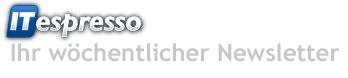 |
Das zeigt eine jetzt von AV-Test vorgelegt Auswertung. Sie bezieht sich auf die Jahre 2000 bis 2013. Von der Microsoft-eigenen Software war der Internet Explorer das meistgenutzte Einfallstor für Angreifer. Noch häufiger versuchten sie es allerdings über Bildformate wie WMF oder JPG.
AV-Test hat die Ergebnisse einer Langzeit-Studie zu Angriffen auf Windows-Rechner veröffentlicht. Der untersuchte Zeitraum reicht vom Jahr 2000 bis 2013. In ihm erfolgen zwei Drittel der Angriffe über Schwachstellen in Oracle Java, Adobe Flash und Adobe Reader. Löchrig wie ein Schweizer Käse: Java und Software von Adobe (Bild: Shutterstock/Kim Nguyen). Die Untersuchung bestätigt damit, was die meisten Anwender schon ahnten: Aktuelle Anwendungen sind für die Sicherheit von großer Bedeutung. Die Studie macht leider keine Angaben darüber, in wie vielen Fällen bereits ein Patch für die angegriffene Sicherheitslücke zur Verfügung gestanden hätte. Häufig sind zudem Angriffe über Bildformate wie WMF oder JPG. Als Einfallstor folgt der Internet Explorer sowie das Windows Help Center. Erst danach sind Office und Active X Ziele der Angreifer gewesen. Adobe und Microsoft haben im Untersuchungszeitraum ihre Patch-Prozesse allerdings stark verbessert, um schneller auf Schwachstellen zu reagieren und die Schäden durch Lücken gering zu halten. Gleiches gilt für Java, das die Studie als größtes Sicherheitsproblem von Windows identifiziert. Die meisten Java-Angriffe sind heute allerdings nur aufgrund veralteter Versionen auf den angegriffenen Systemen erfolgreich. AV-Test empfiehlt als Gegenmaßnahme den Einsatz von Antivirensoftware. Sie könne vor allem Drive-by-Downloads unterbinden, die der Anwender selbst nicht bemerkt. Die Tesetr raten zudem, einen alternativen PDF-Reader zu verwenden. ..... | |
| 5.12.2013: Von der Planung bis zur Umsetzung - Ende des XP-Supports: So gelingt der Umstieg auf Windows 8.1 | ||
 |
Mit dem Ende des Supports von Windows XP im April 2014 steht für viele Unternehmen zwangsläufig ein Wechsel auf der Agenda. Für welche Firmen jetzt ein Update sinnvoll ist und was dabei beachtet werden muss, klärt dieser Beitrag.
Argumente, die für die Migration zu Windows 8.1 sprechen, gibt es viele. Das wichtigste ist der Zeitfaktor. Denn für Unternehmen, die noch mit Windows XP arbeiten, ist das Update unumgänglich, da der Extended Support für XP am 8.4.2014 endet. Auch bietet das neueste Microsoft-Betriebssystem die Möglichkeit, Arbeitsplätze gezielt an die Bedürfnisse und Anforderungen bestimmter Mitarbeitergruppen anzupassen. So lassen sich zum Beispiel Notebooks und Tablets für Mitarbeiter im Außendienst einfacher und sicherer in das Unternehmensnetzwerk einbinden. Sogar externen oder temporär beschäftigten Projektmitarbeitern kann der Zugriff auf bestimmte Unternehmensressourcen erlaubt werden, ohne dass die IT-Abteilung die Kontrolle über sensible Daten aus der Hand geben müsste. Hierfür stellt Microsoft Unternehmen mit Windows 8.1 eine ganze Reihe neuer Funktionen wie zum Bespiel "Workplace Join" und "Work Folders" zur Verfügung. Mithilfe dieser Tools können IT-Administratoren PCs außerhalb der Unternehmensdomäne Zugriff auf interne Ressourcen gewähren und den Datenaustausch sichern. Für Innendienstmitarbeiter lässt sich der PC so einrichten, dass sie direkt nach dem Hochfahren auf der bekannten Desktop-Oberfläche arbeiten können. Detaillierte Informationen zu den neuen Features liefert Ihnen der Beitrag Windows 8.1 - die Neuerungen für professionelle Anwender. Für welche Microsoft-Kunden ist das Update interessant? Vor dem Hintergrund der zunehmenden Mobilität der Mitarbeiter ist Windows 8.1 für viele Microsoft-Kunden grundsätzlich interessant. Vor allem Unternehmen, die noch mit XP oder Vista arbeiten, sollten sich jetzt um ein Update bemühen. Denn nur mit der neuesten Betriebssystemversion ist der fortlaufende Support durch Microsoft und Dritthersteller gewährleistet. Durch die Möglichkeit, Windows 8.1 auch mit dem klassischen Look-and-Feel des Windows-7-Desktops zu nutzen, gibt es auch aus Anwendersicht keinen Grund mehr, jetzt noch auf Windows 7 upzudaten. Unternehmen, die aktuell Windows 7 einsetzen, sollten prüfen, ob sie speziell für ihre mobilen Mitarbeiter Produktivitätsvorteile durch Windows-8.1-Systeme erzielen können. Es können dann Arbeitsplätze mit Windows 8.1. und Windows 7 parallel im Unternehmen betrieben werden. Differenzierter ist eine Aussage darüber, ob Unternehmen, die bereits auf Windows 8 migrieren, jetzt schon den Schritt zu 8.1 gehen sollen. Dies sollten Unternehmen davon abhängig machen, wie weit der Migrationsprozess bereits fortgeschritten ist. Befinden sie sich noch in der frühen Planungsphase, lohnt es sich, direkt auf Windows 8.1 umzustellen. Hat der Windows-8-Rollout hingegen bereits begonnen, sollte er im ersten Schritt abgeschlossen und erst im zweiten Schritt das Betriebssystem auf 8.1 upgedatet werden. Windows-8-Nutzer müssen sowieso innerhalb der kommenden zwei Jahre umstellen, um weiterhin Support im Rahmen des Windows-8-Lebenszyklus zu erhalten (siehe auch Windows-8-Nutzer müssen binnen 2 Jahren auf Windows 8.1 umsteigen). Diese Anforderung durch Microsoft ist identisch mit jener für Windows-Service-Packs in der Vergangenheit. Um den Migrationsprozess effizient und reibungslos zu gestalten, sollten bei der Planung und Umsetzung die folgenden Schritte beachtet werden. Läuft die Software auf Windows 8.1? Zu Beginn müssen sämtliche Applikationen, die auch in Zukunft weiterverwendet werden sollen, auf ihre Kompatibilität mit Windows 8.1 überprüft werden. Als problematisch können sich zum Beispiel Geschäftsanwendungen entpuppen, für die es keine Updates gibt, oder selbst entwickelte Anwendungen, die lange nicht aktualisiert wurden und deren Entwickler nicht mehr verfügbar sind. Gründe dafür, dass Anwendungen unter Windows 8.1 nicht mehr laufen, liegen häufig in der Sicherheitsumgebung, die im Vergleich zu XP eine vollkommen neue Welt darstellt. Anwendungen für XP wurden zum Beispiel oft unter der Annahme von Administrationsrechten entwickelt, die es bei Windows 8.1 in dieser Art nicht mehr gibt. Neben den normalen Desktop-Applikationen müssen auch die Webapplikationen im Intranet der Unternehmen auf ihre Kompatibilität mit Internet Explorer 11 geprüft und gegebenenfalls angepasst werden. Eine weitere Herausforderung ist die Erneuerung der Sicherheitslösungen von Drittherstellern. Denn Anwendungen wie Firewalls, Virenschutz, Festplattenverschlüsselung und VPN sind meist dediziert für eine Version des Betriebssystems entwickelt worden und funktionieren auf anderen Versionen nicht oder nicht richtig. Windows 8.1. bringt dafür auch bordeigene Lösungen mit, die Sicherheitslösungen von Drittherstellern nach Analyse der individuellen Anforderungen überflüssig machen können. Abgesehen davon funktioniert der Umstieg meist relativ einfach. Erfahrungen aus der Praxis zeigen, dass 80 Prozent der XP-Applikationen den Kompatibilitätstest bestehen. Zudem haben viele Unternehmen, die mit Windows XP arbeiten, bereits neuere Softwareversionen installiert, die auf Windows 8.1 weiterhin funktionieren. Ist die Hardware Windows-8.1-kompatibel? Auch die Vorbereitung der Hardware auf den Betriebssystemwechsel ist in den meisten Fällen unkompliziert: Wenn Unternehmen Server, PCs und Peripheriegeräte wie Drucker und Scanner in üblichen Abschreibungszeiträumen erneuern, gibt es in der Regel keine Kompatibilitätsprobleme mit Windows 8.1. Das neue Betriebssystem stellt keine besonders hohen Hardwareanforderungen und ist sehr ressourcenschonend. Wenn Hardwareprobleme auftauchen, dann meist bei älteren Peripheriegeräten, für die keine neuere Treibersoftware mehr verfügbar ist. Für sehr alte Umgebungen ist ebenfalls noch ein Blick auf eventuelle Probleme beim Wechsel von 32- auf 64-Bit-Systeme zu richten. Wer ist verantwortlich und muss sich welches Know-how aneignen? Bevor die Migration beginnt, sind einige organisatorische Vorkehrungen zu treffen: Eine der wichtigsten Aufgaben besteht darin, Verantwortliche zu benennen, die entscheiden können, ob eine Software weiterhin verwendet werden soll und - wenn ja - wie sie konfiguriert wird. Dies ist umso wichtiger, wenn ein externer Dienstleister das Projekt leitet oder begleitet. Zudem sind alle Projektmitarbeiter, insbesondere Systemadministratoren, je nach Vorkenntnissen zu schulen. Denn Konfiguration, Installation, Verteilung und Administration der Betriebssystemsoftware hat sich seit Windows XP grundlegend verändert. Wie lange dauert der Migrationsprozess? Um ein neues Betriebssystem effizient einzuführen, ist ein professionelles Projektmanagement unentbehrlich. Diese Aufgabe wird häufig unterschätzt. Selbstverständlich spielt die Größe des Unternehmens für die Zeitdauer des Migrationsprozesses eine gewichtige Rolle. Die Projektplanung nimmt bei großen Unternehmen deutlich mehr Zeit in Anspruch, weil in der Regel mehr Abteilungen eingebunden sind und Abstimmungs- und Entscheidungsprozesse deutlich länger dauern. Bei Unternehmen mit über 1000 Arbeitsplätzen dauert die Migration im Schnitt ein Jahr und länger. Allerdings sind manche Aufgaben, wie etwa das Client-Design, bei kleinen Firmen wie bei großen Konzernen ähnlich. Mit welchen Kosten müssen Unternehmen rechnen? Wie die Zeitangaben hängen auch die Kosten maßgeblich von den Rahmenbedingungen und Anforderungen der Unternehmen ab. Eine Rolle spielen die Anzahl und die geografische Verteilung der Standorte. Weitere Kostentreiber sind die Menge und Vielfalt der Geräte, die Anzahl der Applikationen und das Alter der vorhandenen Infrastruktur. Welche Arbeitsschritte müssen definiert werden? Der eigentliche Prozess der Migration läuft in den typischen drei Projektphasen (Analyse-, Planungs- und Umsetzungsphase) ab, deren Abschluss die Übergabe an den Betrieb bildet. 1. Die Analysephase beginnt mit der Budgetplanung im Zusammenhang mit der Definition der Projektziele. Der nächste Schritt ist das Assessment in Form einer Ist-Analyse der Hard- und Software hinsichtlich der eingangs beschriebenen Kompatibilität mit Windows 8.1. 2. In der Planungsphase werden die neue Client-Umgebung konzipiert und das eigentliche Migrationskonzept erstellt. Das heißt, der Übergang von der alten zur neuen Umgebung muss geplant und getestet werden. Im Fokus stehen dabei die Aufrechterhaltung des Betriebs und die Migration persönlicher Daten und Einstellungen. Dabei sind die Verfahren und Werkzeuge für die Softwareinstallation und -verteilung zu erneuern beziehungsweise an die Anforderungen von Windows 8.1 anzupassen. Die Planungsphase schließt den Test des Konzepts in einer vom Produktionsnetz abgetrennten Umgebung (Proof of Concept) ein. 3. Den Startpunkt der Umsetzungsphase bildet eine Pilotinstallation: Eine bestimmte Zahl an Anwendern wird bereits in der produktiven Umgebung auf das neue Betriebssystem umgestellt. Auf Basis dieser ersten Migration unter realen Bedingungen können die Verfahren und Werkzeuge für den weiteren Rollout nach Bedarf angepasst werden. Anschließend folgt die Verteilung an allen Standorten und Arbeitsplätzen des Unternehmens. Parallel werden die Mitarbeiter möglichst zeitnah geschult und mit Windows 8.1 vertraut gemacht. Abschließend ist für den Erfolg der Windows-Migration eine lückenlose Übergabe an das Betriebsteam notwendig. Die neuen Systeme, Werkzeuge und Verfahren müssen dafür dokumentiert übergeben und während der Anlaufphase des Betriebes auch begleitet werden. Die frühe Einbindung des Betriebsteams bereits während der Planungsphase verbessert dabei die Qualität der Betriebsübergabe maßgeblich. ...... | |
| 5.12.2013: Zwei Millionen entwendete Passwörter im Netz aufgetaucht | ||
 |
Sicherheitsforscher der Firma Trustwave haben nach eigenen Angaben einen Hort mit mehr als zwei Millionen entwendeten Passwörtern entdeckt. Die Zugangsdaten gehören zu großen Webseiten wie Yahoo, Facebook, Google, Twitter und LinkedIn. Ferner sind zwei russische soziale Netzwerke prominent in der Liste der gestohlenen Passwörter vertreten.
Die Forscher geben an, dass hinter dem Datenfund ein Botnetz namens Pony steckt, das vermutlich von russischsprachigen Cyber-Kriminellen gesteuert wurde. Einblicke in das Kontrollinterface des Botnets zeigen, dass die Ganoven bis zu 250.000 Passwörter am Tag abgreifen konnten. Eine Analyse der erbeuteten Passwörter ergab, dass nur etwa 17 Prozent als ausreichend sicher eingestuft werden können. Die Stärke von 44 Prozent schätzt Trustwave immerhin als "Medium" ein. Mehr als ein Drittel der erbeuteten Passwörter sind schlecht oder gar "grausam" ..... | |
| 2.12.2013: So bereinigen Sie bequem Ihr Adressbuch mithilfe von Excel | ||
 |
Digitale Adressbücher enthalten eine Ansammlung von mehr oder weniger konsistenten Kontaktdaten. Mal fehlt die Anrede oder der Firmenname, oft gibt es mehrere Schreibweisen, zum Beispiel für Telefonnummern.
Wenn Sie Ihr Adressbuch nach Excel exportieren, sehen Sie schnell, wo die Datensätze Lücken oder gar Fehler aufweisen. Korrigieren lässt sich das bequemer in Excel: Hier ist es leichter, Felder zu kopieren, außerdem gibt es eine Suchen-und-Ersetzen-Funktion. Kontaktdaten exportieren Ihr Adressbuch exportieren Sie wie folgt nach Excel: 1. Öffnen Sie das Modul Kontakte. 2. In Outlook bis Version 2007 rufen Sie den Befehl Datei ? Importieren/Exportieren auf. In Outlook 2010 rufen Sie Datei ? Öffnen ? Importieren auf. 3. Wählen Sie In Datei exportieren aus und klicken Sie auf Weiter. 4. Als Dateityp wählen Sie Microsoft Excel 97-2003 aus und klicken auf Weiter. 5. Wählen Sie Kontakte aus und klicken Sie auf Weiter. 6. Geben Sie an, wo und unter welchem Namen die Excel-Datei gespeichert werden soll, und klicken Sie auf Weiter. 7. Klicken Sie auf Felder zuordnen. Überprüfen Sie, ob die Felder aus Outlook den Feldern in der Excel-Tabelle korrekt zugeordnet werden. In der Regel passen die Zuordnungen. Falls nicht, ziehen Sie einfach eins der Felder aus dem linken Fenster in das dazugehörige Feld im rechten Fenster. Wenn Sie fertig sind, schließen Sie den Dialog mit OK. 8. Klicken Sie auf Fertig stellen, damit die Excel-Datei erzeugt wird. Daten mit Excel bearbeiten Öffnen Sie die Datei mit den Kontaktdaten in Excel. In der Tabelle sind typische Inkonsistenzen, Zuordnungsfehler und unterschiedliche Schreibweisen schnell zu erkennen. Oft fehlen die Anreden, manchmal sind Namensbestandteile falsch zugeordnet: Hier können Sie einfach durch Kopieren und Einfügen die Spalte Anrede mit den korrekten Anreden ausfüllen und falsche Zuordnungen per Drag & Drop korrigieren. Mit dem Befehl Suchen und Ersetzen korrigieren Sie unterschiedliche Schreibweisen der Telefon- und Faxnummern. Dazu markieren Sie vor dem Befehlsaufruf die entsprechenden Spalten, um die Suche darauf zu begrenzen. Auf diese Weise können Sie auch vor den Telefonnummern die Länderkennziffern (+49 für Deutschland) einfügen und die erste Null aus der Vorwahl entfernen. Damit Telefonnummern und Postleitzahlen nicht durch versehentliche Zellformatierung (etwa durch Zuweisen eines Datumsformats) verändert werden können, wurden diese Felder beim Export aus Outlook mit einem voranstehenden Apostroph versehen. Excel interpretiert diese Nummern also als Text und nicht als Zahlenwerte. Bei der Suche in Excel dürfen Sie den vorangestellten Apostroph nicht mit eingeben, da Excel die Suchbegriffe sonst nicht findet. Sobald Sie mit der Bearbeitung fertig sind, speichern Sie die Excel-Datei im Format Excel 97-2003-Arbeitsmappe und schließen sie. Kontakte wieder importieren Die geänderte Excel-Datei exportieren Sie so zurück nach Excel: 1. Rufen Sie in Outlook bis Version 2007 den Befehl Datei ? Importieren/Exportieren bzw. in Outlook 2010 Datei ? Öffnen ? Importieren auf. 2. Wählen Sie Aus anderen Programmen oder Dateien importieren aus und klicken Sie auf Weiter. 3. Als Dateityp wählen Sie Microsoft Excel 97-2003 aus und klicken auf Weiter. 4. Wählen Sie die Excel-Datei aus. Unter Optionen wählen Sie Duplikate durch importierte Elemente ersetzen aus. Dann klicken Sie auf Weiter. 5. Als Zielordner wählen Sie Kontakte aus und klicken dann auf Weiter. 6. Klicken Sie auf Fertig stellen, damit die Daten importiert werden. ...... | |
| 1.12..2013: Brenn-Tool: BurnAware Free; kostenloses Brennprogramm für CD, DVD und Bu-Ray Disk | ||
 |
Das kostenlose Brennprogramm bringt Ihnen Ihre Daten, Ordner, Musikdateien und Disc-Images schnell und sicher auf CD, DVD und Blu-ray-Discs.
BurnAware Free 6.8 bringt schon in der kostenlosen Version alle notwendigen Funktionen mit, um Ihre Daten sicher auf CDs, DVDs oder Blu-ray-Disks unterzubringen oder diese Medien zu kopieren. Das Programm kann mit Multisession-Disks umgehen und ist so als Backup-Programm gut zu verwenden. Genauso souverän brennt Ihnen das Tool Audio- CDs/DVDs und auch Video-DVDs sind möglich. Ebenso einfach ist es, mit dem Programm Image-Dateien in den unterschiedlichen Formaten zu brennen und diese auch zu erstellen. Zum Download ...... | |
|
Für Ihre Anfrage oder Nachricht bitte mailto:
office@blaschka.at | ||
|
|
Copyright © 2004 by @blaschka.at |